Page 1

1
Nederlands
Lees dit eerst !
Help?
Indien deze handleiding geen antwoord geeft op uw vraag of indien ‘Tips’ uw TV-probleem niet oplost,
kunt u de Lokale Philips Klantendienst of Servicecentrum bellen. Zie het bijgevoegde World-wide
guarantee boekje. Gelieve het Model en Product nummer dat u kan vinden op de achterzijde van uw
televisietoestel of op de verpakking, klaar te houden vooraleer de Philips helplijn te bellen.
Model: 32PF9967D/10;42PF9967D/10; 50PF9967D/10
Product No:
Onderhoud van het scherm
Reinig of raak het scherm niet aan met een hard voorwerp want dit kan het scherm onherroepelijk
beschadigen of aantasten. En reinig het scherm aub niet met chemisch behandelde stofdoeken. Raak de
oppervlakte niet aan met blote hand of vettige doeken (sommige cosmetica's zijn schadelijk voor het
scherm).Trek de stekker uit het stopcontact vooraleer het scherm te reinigen.Wanneer het scherm
vuil wordt, reinig voorzichtig met absorberende katoen of ander zacht materiaal zoals een zeemdoek.
Gebruik geen acetone, tolueen en alcohol omdat zij chemische schade veroorzaken. Gebruik geen
vloeibare reinigingsmiddels of spuitbussen.Verwijder speeksel of waterdruppels zo vlug mogelijk. Hun
langdurig contact met het scherm kan vervorming of kleurvermindering veroorzaken.
Aanwijzing voor hergebruik
R De verpakking van dit product is bedoeld voor recyclage. Contacteer lokale overheden voor
correcte inlevering.
Het vernietigen van uw oud apparaat
Dit apparaat is ontworpen en geproduceerd met materialen en componenten van een hoge kwaliteit,
die gerecycleerd en hergebruikt kunnen worden.Wanneer dit doorkruist afvalemmer symbool
bevestigd is op uw apparaat, betekent dit dat deze voldoet aan de Europese Directieven 2002/976/EC.
Informeer a.u.b. naar de plaatselijke voorschriften met betrekking tot gescheiden afvalcollectie van
elektrische en elektronische apparatuur.
Gelieve volgens lokale wetgeving te handelen en uw oude apparaten niet met het gewone huisvuil te
verwijderen. Het correct afvoeren van uw oude apparaten helpt het voorkomen van het vervuilen van
milieu en menselijk welzijn.
De EasyLink-opties zijn gebaseerd op het principe "bediening door middel van
één toets". Dit betekent dat een aantal opeenvolgende handelingen
terzelfdertijd uitgevoerd worden in bvb. het televisietoestel en de recorder indien
beiden over de EasyLink-functie beschikken en verbonden zijn via de eurokabel
die samen met de recorder geleverd werd.
2457.1nl.qxd 31-08-2005 11:57 Pagina 1
Page 2
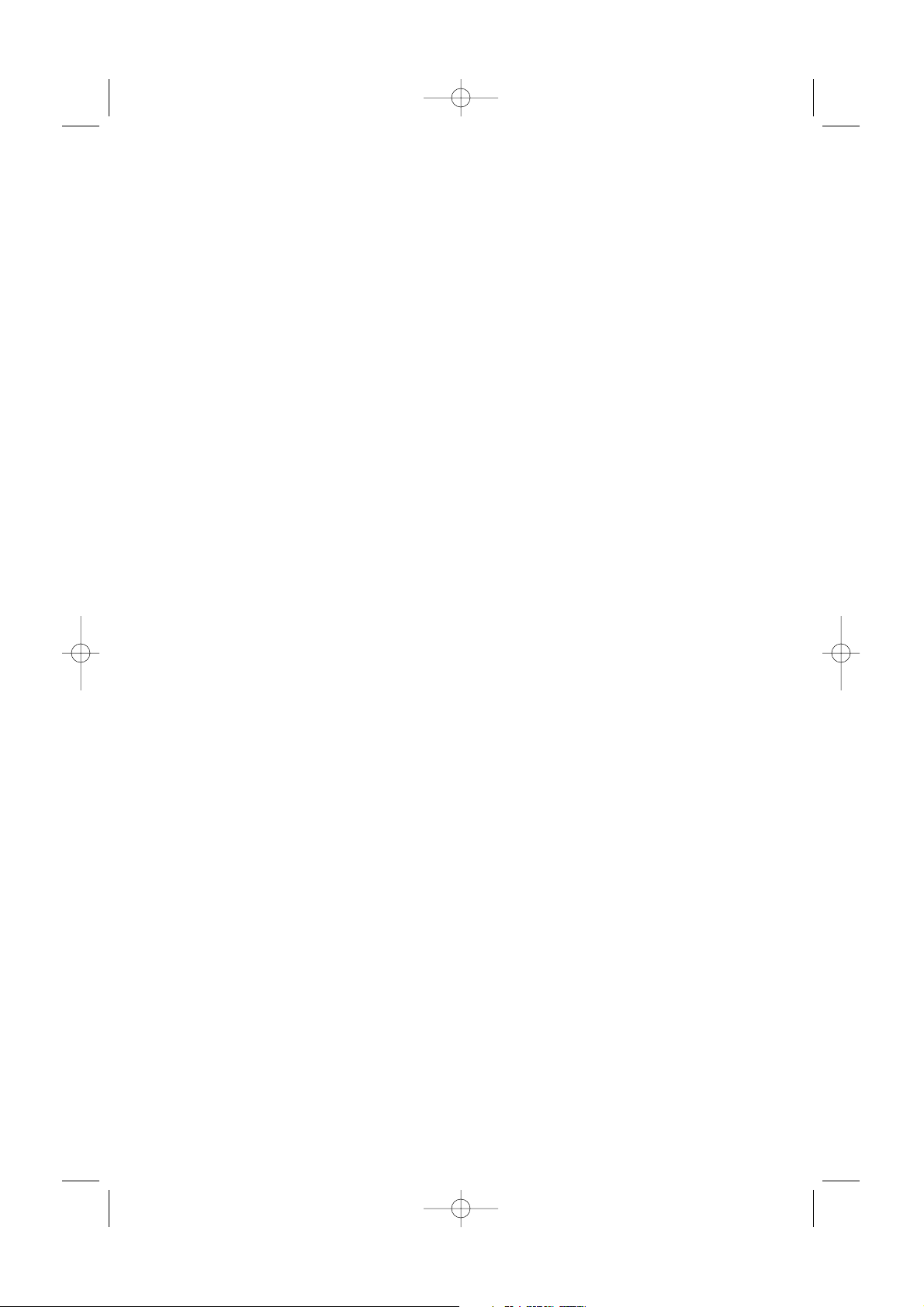
2
Voor uw veiligheid . . . . . . . . . . . . . . . . . . . . . . . . . . . . . . . . . . . . . . . . . . . . . . . . . . . . . . . . 3
Antenne en randapparatuur aansluiten . . . . . . . . . . . . . . . . . . . . . . . . . . . . . . . . . . . . . . . 3
Afstandsbediening . . . . . . . . . . . . . . . . . . . . . . . . . . . . . . . . . . . . . . . . . . . . . . . . . . . . . . . .3
TV inschakelen . . . . . . . . . . . . . . . . . . . . . . . . . . . . . . . . . . . . . . . . . . . . . . . . . . . . . . . . . . 3
Gebruik van de afstandsbediening RC4312 . . . . . . . . . . . . . . . . . . . . . . . . . . . . . . . . . . . . 4
Digitale mode
Wanneer u de tv voor het eerst aanzet . . . . . . . . . . . . . . . . . . . . . . . . . . . . . . . . . . . . 7
De informatie in de infotekst . . . . . . . . . . . . . . . . . . . . . . . . . . . . . . . . . . . . . . . . . . . . 8
Diensten herschikken . . . . . . . . . . . . . . . . . . . . . . . . . . . . . . . . . . . . . . . . . . . . . . . . . . 9
Nieuwe programma’s bekijken of beluisteren . . . . . . . . . . . . . . . . . . . . . . . . . . . . . . . . 9
Voeg nieuwe zenders toe . . . . . . . . . . . . . . . . . . . . . . . . . . . . . . . . . . . . . . . . . . . . . . . 10
Installeer alle zenders opnieuw . . . . . . . . . . . . . . . . . . . . . . . . . . . . . . . . . . . . . . . . . . 10
Test ontvangst . . . . . . . . . . . . . . . . . . . . . . . . . . . . . . . . . . . . . . . . . . . . . . . . . . . . . . . 11
Taal- en locatievoorkeuren . . . . . . . . . . . . . . . . . . . . . . . . . . . . . . . . . . . . . . . . . . . . . 11
Toegangsbeperkingen . . . . . . . . . . . . . . . . . . . . . . . . . . . . . . . . . . . . . . . . . . . . . . . . . 12
Uw voorkeurlijst instellen . . . . . . . . . . . . . . . . . . . . . . . . . . . . . . . . . . . . . . . . . . . . . . 13
Informatie . . . . . . . . . . . . . . . . . . . . . . . . . . . . . . . . . . . . . . . . . . . . . . . . . . . . . . . . . . 14
Het menu Opties . . . . . . . . . . . . . . . . . . . . . . . . . . . . . . . . . . . . . . . . . . . . . . . . . . . . 14
TV-gids . . . . . . . . . . . . . . . . . . . . . . . . . . . . . . . . . . . . . . . . . . . . . . . . . . . . . . . . . . . . .15
De opnamefunctie . . . . . . . . . . . . . . . . . . . . . . . . . . . . . . . . . . . . . . . . . . . . . . . . . . . . 16
Analoge mode
Gebruik van de menu’s . . . . . . . . . . . . . . . . . . . . . . . . . . . . . . . . . . . . . . . . . . . . . . . . 17
Installatie . . . . . . . . . . . . . . . . . . . . . . . . . . . . . . . . . . . . . . . . . . . . . . . . . . . . . . . . . . .17
Kies uw menutaal en land . . . . . . . . . . . . . . . . . . . . . . . . . . . . . . . . . . . . . . . . . . . . . . 17
TV-zenders vastleggen . . . . . . . . . . . . . . . . . . . . . . . . . . . . . . . . . . . . . . . . . . . . . . . . . 18
Automatische installatie . . . . . . . . . . . . . . . . . . . . . . . . . . . . . . . . . . . . . . . . . . . . . . . . . . . . . 18
Handmatige installatie . . . . . . . . . . . . . . . . . . . . . . . . . . . . . . . . . . . . . . . . . . . . . . . . . . . . . . 18
Zender een naam geven . . . . . . . . . . . . . . . . . . . . . . . . . . . . . . . . . . . . . . . . . . . . . . . . . . . . 19
De programmalijst herschikken . . . . . . . . . . . . . . . . . . . . . . . . . . . . . . . . . . . . . . . . . . . . . . . 19
Voorkeurzenders kiezen . . . . . . . . . . . . . . . . . . . . . . . . . . . . . . . . . . . . . . . . . . . . . . . . . . . . 19
Configuratie . . . . . . . . . . . . . . . . . . . . . . . . . . . . . . . . . . . . . . . . . . . . . . . . . . . . . . . . . 20
Algemeen . . . . . . . . . . . . . . . . . . . . . . . . . . . . . . . . . . . . . . . . . . . . . . . . . . . . . . . . . . . . . . . 20
Bron . . . . . . . . . . . . . . . . . . . . . . . . . . . . . . . . . . . . . . . . . . . . . . . . . . . . . . . . . . . . . . . . . . . 21
Decoder . . . . . . . . . . . . . . . . . . . . . . . . . . . . . . . . . . . . . . . . . . . . . . . . . . . . . . . . . . . . . . . . 21
Demo . . . . . . . . . . . . . . . . . . . . . . . . . . . . . . . . . . . . . . . . . . . . . . . . . . . . . . . . . . . . . .22
TV menu . . . . . . . . . . . . . . . . . . . . . . . . . . . . . . . . . . . . . . . . . . . . . . . . . . . . . . . . . . . 22
Beeldmenu . . . . . . . . . . . . . . . . . . . . . . . . . . . . . . . . . . . . . . . . . . . . . . . . . . . . . . . . . . . . . . 22
Active Control . . . . . . . . . . . . . . . . . . . . . . . . . . . . . . . . . . . . . . . . . . . . . . . . . . . . . . . . . . . . 23
Geluidsmenu . . . . . . . . . . . . . . . . . . . . . . . . . . . . . . . . . . . . . . . . . . . . . . . . . . . . . . . . . . . . . 24
Ambilight . . . . . . . . . . . . . . . . . . . . . . . . . . . . . . . . . . . . . . . . . . . . . . . . . . . . . . . . . . . . . . . . 24
Diversen menu . . . . . . . . . . . . . . . . . . . . . . . . . . . . . . . . . . . . . . . . . . . . . . . . . . . . . . . . . . . 26
Digitale Teletekst . . . . . . . . . . . . . . . . . . . . . . . . . . . . . . . . . . . . . . . . . . . . . . . . . . . . . 26
Analoge Teletekst . . . . . . . . . . . . . . . . . . . . . . . . . . . . . . . . . . . . . . . . . . . . . . . . . . . . . 27
Teletekst menu . . . . . . . . . . . . . . . . . . . . . . . . . . . . . . . . . . . . . . . . . . . . . . . . . . . . . . . . . . . 28
Apparaten om aan te sluiten op de zij-aansluitingen . . . . . . . . . . . . . . . . . . . . . . . . . . . . 29
Randapparatuur aansluiten . . . . . . . . . . . . . . . . . . . . . . . . . . . . . . . . . . . . . . . . . . . . . . . . 29
Recorder (vcr-dvd+rw) . . . . . . . . . . . . . . . . . . . . . . . . . . . . . . . . . . . . . . . . . . . . . . . . . . . . . . . . 30
Recorder en andere apparatuur . . . . . . . . . . . . . . . . . . . . . . . . . . . . . . . . . . . . . . . . . . . . . . . . . 31
Multi channel Surround ontvanger . . . . . . . . . . . . . . . . . . . . . . . . . . . . . . . . . . . . . . . . . . . . . . . .32
Apparatuur aansluiten aan de DVI connector . . . . . . . . . . . . . . . . . . . . . . . . . . . . . . . . . . . . . . . 33
Extra subwoofer aansluiten . . . . . . . . . . . . . . . . . . . . . . . . . . . . . . . . . . . . . . . . . . . . . . . . . . . . . 34
Common Interface . . . . . . . . . . . . . . . . . . . . . . . . . . . . . . . . . . . . . . . . . . . . . . . . . . . . . . . . . . . 34
Recorder of DVD met EasyLink . . . . . . . . . . . . . . . . . . . . . . . . . . . . . . . . . . . . . . . . . . . . . . . . . .35
Randapparatuur kiezen . . . . . . . . . . . . . . . . . . . . . . . . . . . . . . . . . . . . . . . . . . . . . . . . . . . 35
Audio- en video apparatuur toetsen . . . . . . . . . . . . . . . . . . . . . . . . . . . . . . . . . . . . . . . . . 36
Tips . . . . . . . . . . . . . . . . . . . . . . . . . . . . . . . . . . . . . . . . . . . . . . . . . . . . . . . . . . . . . . . . . . 37
Centre Frequencies Table (in KHz) . . . . . . . . . . . . . . . . . . . . . . . . . . . . . . . . . . . . . . . . . . 38
Inhoud
2457.1nl.qxd 31-08-2005 11:57 Pagina 2
Page 3
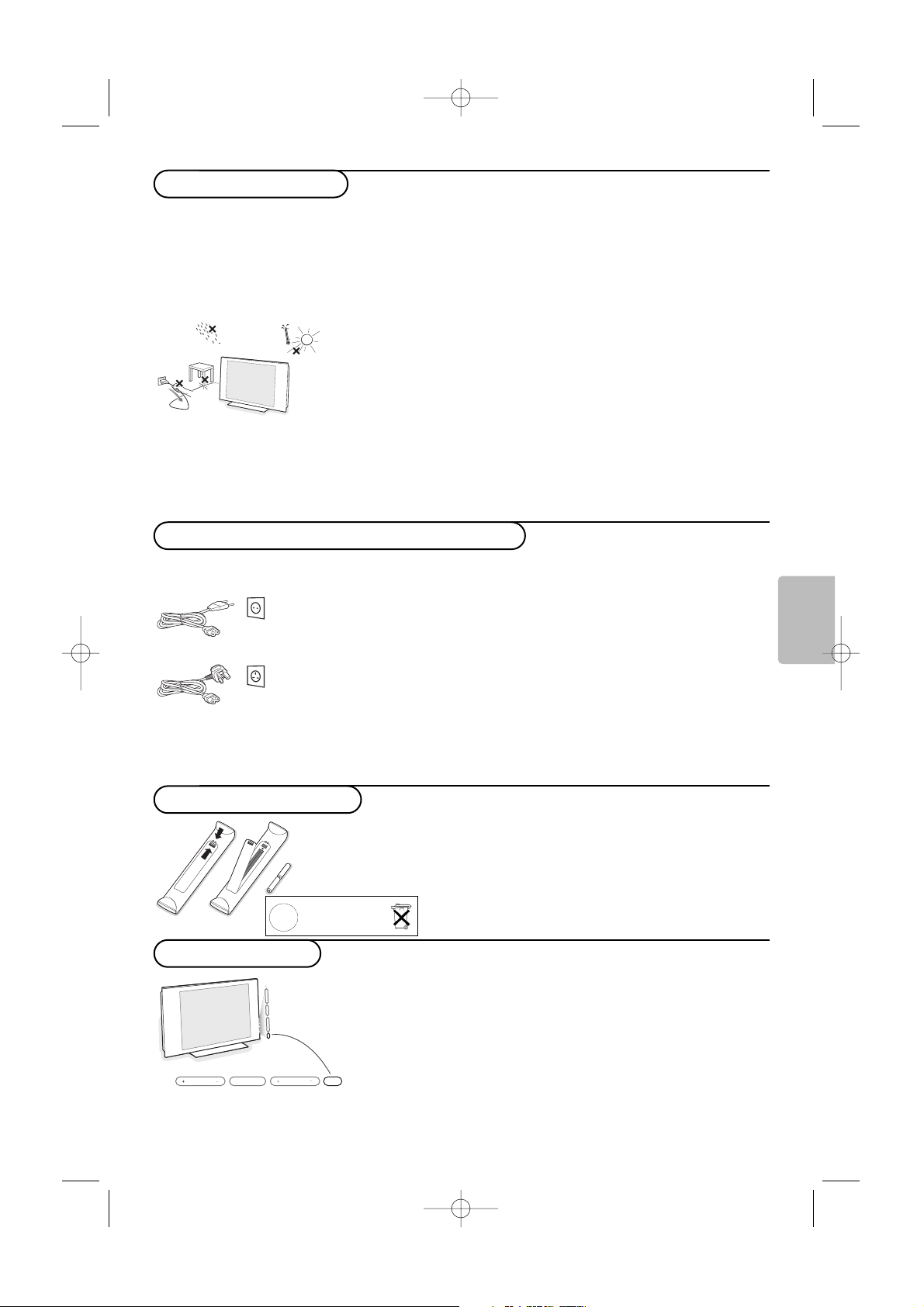
3
Nederlands
& Instructies voor wandmontage/stand
Naargelang het type TV dat u hebt gekocht, wordt een muursteun en/of
stand meegeleverd. Instructies voor de montage van de stand en/of
muursteun vindt u in de afzonderlijk meegeleverde folder. Zorg ervoor
dat de muursteun voldoende stevig verankerd is, zodat hij aan de
veiligheidsnormen voldoet.
Het gewicht van het televisietoestel (zonder de verpakking) bedraagt
ongeveer 20 kg (32PF9967D); 42 kg (42PF9967D); 58 kg (50PF9967D).
é U kunt de TV plaatsen of hangen waar u wilt, maar zorg ervoor dat de
lucht kan circuleren door de ventilatiegleuven. Installeer de TV niet in
een afgesloten ruimte, zoals een boekenkast of gelijkaardig element.
Om gevaarlijke situaties te vermijden is het aan te raden geen naakte
vlammen, bv. brandende kaarsen, in de buurt van het toestel te plaatsen.
Vermijd warmte en rechtstreeks zonlicht en stel het televisietoestel niet
bloot aan regen of water. Het apparaat mag niet aan druipen of spatten
blootgesteld worden.
& Alvorens uw TV-toestel te installeren, sluit al uw randapparatuur aan.
Zie Randapparatuur aansluiten, p. 30.
é Sluit de antenne goed aan op de antenne-ingang x onderaan op uw
TV. U kunt de beeldkwaliteit verbeteren door de bijgeleverde
ontstoringskabel aan te sluiten.
“ Stop het meegeleverde netsnoer in de stekker onderaan op uw TV en
in de wandcontactdoos met een netspanning van 198-264V.
Voorkom beschadiging van de stroomkabel, die brand of een elektrische
schok zou kunnen veroorzaken, door de TV niet op de kabel te
plaatsen.
Stop de stekker niet in het stopcontact alvorens uw randapparatuur is aangesloten.
UK - EIRE
Plaats de 2 meegeleverde batterijen (Type R6AA-1,5V).
De bijgeleverde batterijen bevatten niet de zware metalen kwik en cadmium.
Informeer a.u.b. naar de plaatselijke voorschriften voor het afvoeren van lege
batterijen.
Druk op de schakelaar B aan de rechterzijde van de TV. Een lampje
vooraan op het televisietoestel en het scherm lichten op. Als de TV in
de standby stand staat (rood lampje), druk dan op de
-P+ toetsen of op
de B toets op de afstandsbediening.
De eerste keer (en alleen de eerste keer!) dat u de TV inschakelt,
verschijnt een welkomstbericht op het scherm.Volg de instructies op
het scherm of ga naar p. 7,Wanneer u de TV voor de eerste keer
aanzet.
MENU P/CHV
B
TV inschakelen
Afstandsbediening
Antenne en randapparatuur aansluiten
Voor uw veiligheid
Niet weggooien
maar inleveren
als KCA.
NL
2457.1nl.qxd 31-08-2005 11:57 Pagina 3
Page 4
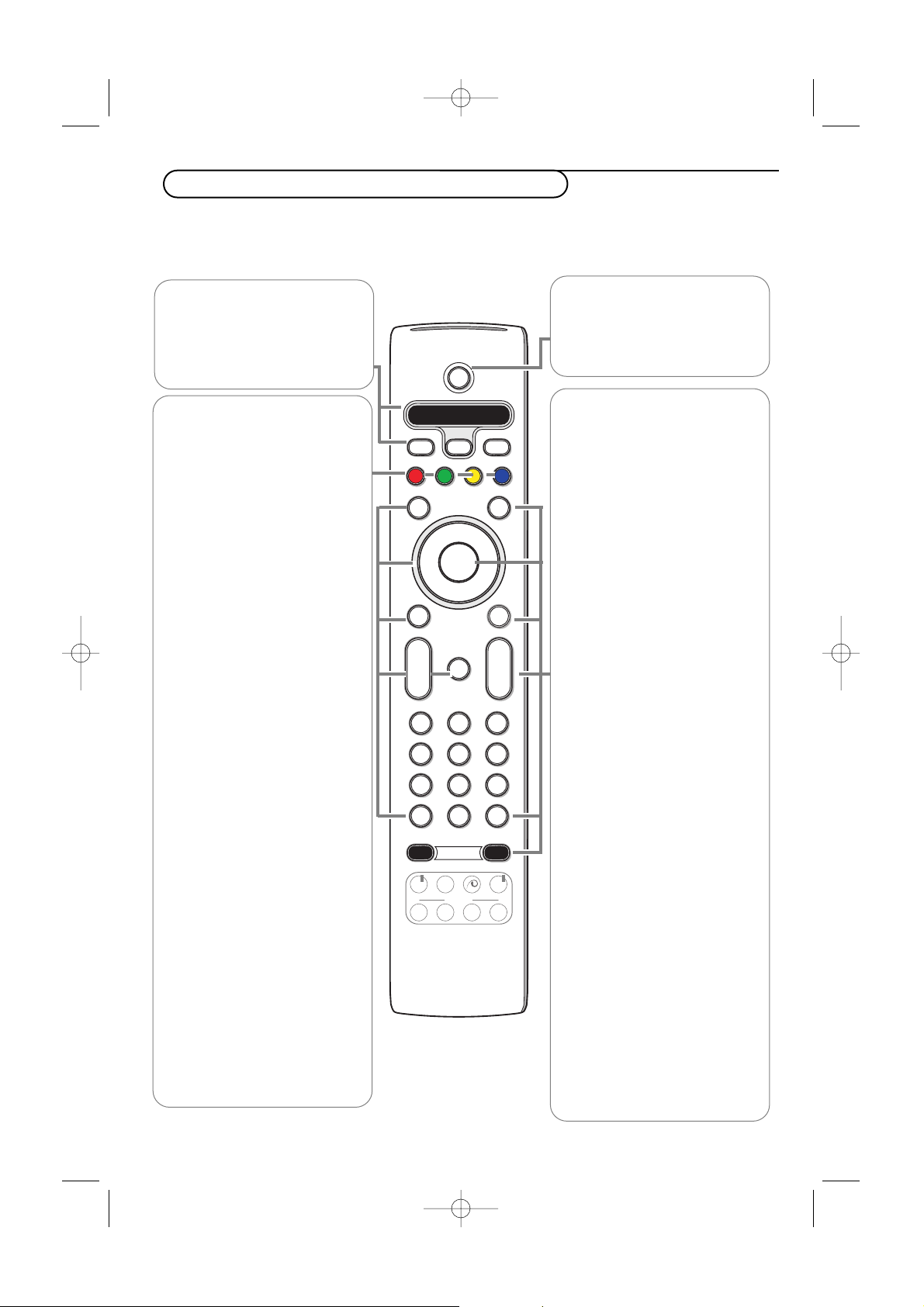
4
MODEON/OFF
Ambilight
+
-
+
-
DVD/R SAT TV VCR AUX
MENU MENU
123
456
789
0
Ò
®
‡
π
º
†
®
®
®
®
OPTIONS
MHEG
CANCEL
Select
DIGITAL
b
q
h
b
æ
j
i
0
A/D
TV
DIGITAL
OK
B
v
¬
P
V
Opmerking: bij de meeste toetsen is één druk op de toets voldoende om de functie te activeren. Een tweede druk op
de toets zal de functie inactiveren.Als met een toets verschillende instellingen mogelijk zijn, wordt een korte lijst van de
mogelijkheden getoond. Druk herhaaldelijk op de toets om het volgende item in de lijst te selecteren.
Na 6 seconden verdwijnt de lijst automatisch of druk op
OK om hem onmiddellijk te laten verdwijnen.
DVD/R SAT TV VCR AUX
Zie ‘Audio- en Video apparatuur
toetsen’, p. 36.
v Randapparatuur kiezen
Zie p. 35.
B Standby
Druk op deze toets om de TV aan en
uit te schakelen of in de standby
stand te zetten. Als de TV in de
standby stand geschakeld is, brandt
een rood lampje op de TV.
b Teletekst Aan/Uit zie p. 27.
Voor UK: 3 seconden ingedrukt houden
om teletekst aan te schakelen.
OK Druk op deze toets
• om uw keuze in de menu's te
activeren.
• om de programmalijst te doen
verschijnen.
MENU DIGITAL
Om de digitale menu’s weer te geven
of te laten verdwijnen (alleen in
digitale mode).
P TV-zenders kiezen
Om de TV-zenders en de bronnen
die in de voorkeurlijst zijn vastgelegd
te doorlopen of om een pagina te
kiezen in de digitale menu’s.
0/9 Cijfertoetsen
Om een TV-zender te kiezen. Geef
voor een programmanummer met
twee of drie cijfers het tweede of
derde cijfer in voor het streepje
verdwijnt. Indien u onmiddellijk naar
een gekozen TV-zender met één cijfer
wilt overschakelen,moet u de
cijfertoets iets langer ingedrukt
houden.
0 Vorige TV-zender
Druk op deze toets om over te
schakelen tussen de TV-zender waar
u nu naar kijkt en de TV-zender
waar u het laatst naar hebt gekeken.
Ambilight zie ook p. 24.
•
ON/OFF (Aan/Uit)
Druk op deze toets om Ambilight
aan of uit te schakelen.
•
MODE
Druk herhaaldelijk op deze toets om
een van de voorgedefinieerde
instellingen voor sfeerverlichting te
selecteren.
Als u Ambilight inschakelt wanneer de
TV zich in de standby stand bevindt,
wordt Ambilight geactiveerd. Er zijn dan
wel minder modes beschikbaar.
®Ò‡π†º
Audio- en Video apparatuur toetsen,
zie. 36.
A/D
Om over te schakelen van analoge
naar digitale mode.
Cursortoetsen
Gebruik de cursortoetsen op/neer,
links/rechts om door de menu’s te
navigeren.
MENU TV
Om de analoge menu’s weer te geven
of te laten verdwijnen.
V Om de geluidssterkte te regelen.
¬ Om het geluid te onderbreken, of
om het geluid terug te krijgen.
i Scherminfo
In analoge mode:
Druk op deze toets om informatie
(indien beschikbaar) over de
geselecteerde TV-zender en het
programma op het scherm te doen
verschijnen.
In digitale mode:
- 1x drukken om de informatieregel
weer te geven.
- 2x drukken voor meer informatie
over het programma.
- 3x drukken om de informatieregel
te laten verdwijnen.
Info menu/afstandsbediening
Wanneer een menu op het scherm
staat, drukt u op
i om informatie
over de geselecteerde menu-instelling
op het scherm te doen verschijnen.
Terwijl de menu-info op het scherm
staat, kunt u om het even welke toets
(behalve de
MENU-toets en de
cijfertoetsen) indrukken om informatie over de afstandsbediening te
laten verschijnen. De normale functie
van de toets wordt dan niet
uitgevoerd.
Gebruik van de afstandsbediening RC4312
2457.1nl.qxd 31-08-2005 11:57 Pagina 4
Page 5
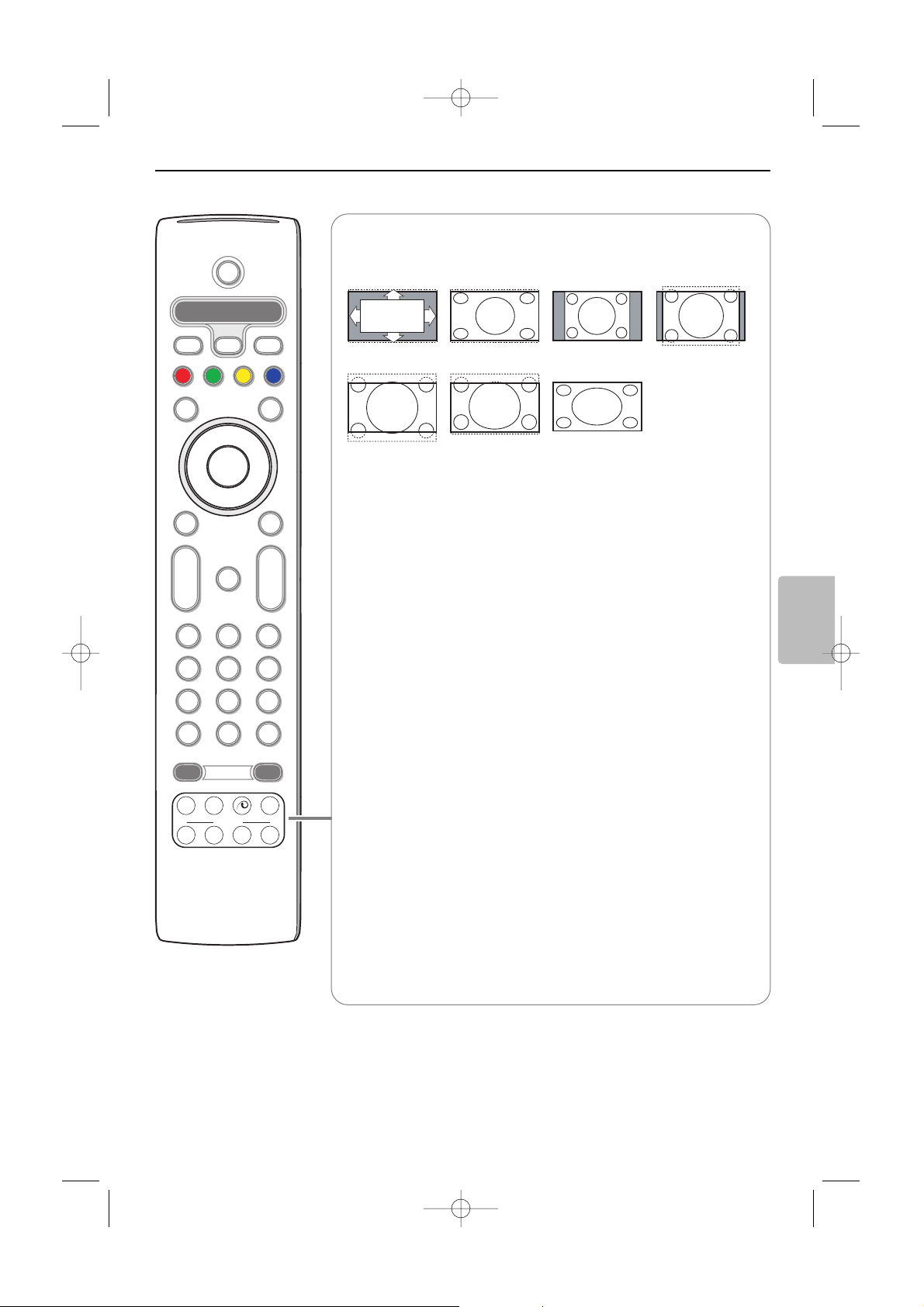
5
Nederlands
MODEON/OFF
Ambilight
+
-
+
-
DVD/R SAT TV VCR AUX
MENU MENU
123
456
789
0
Ò
®
‡
π
º
†
®
®
®
®
OPTIONS
MHEG
CANCEL
Select
DIGITAL
b
q
h
b
æ
j
i
0
A/D
TV
DIGITAL
OK
B
v
¬
P
V
q Beeldformaat
Druk herhaaldelijk op deze toets of druk op de cursor op/neer om een ander
beeldformaat te kiezen: Autom. formaat, Super zoom, 4:3, Filmformaat 14:9,
Filmformaat 16:9, Ondertitel zoom of Breedbeeld.
Autom. formaat zorgt ervoor dat het scherm zoveel mogelijk met beeld gevuld
is. Indien er ondertitels in de zwarte balk onderaan het scherm vallen,maakt
Autom. formaat de ondertitels zichtbaar.
Indien een logo van een zender in de hoek van de zwarte balk bovenaan het
scherm valt, verdwijnt het logo van het scherm
Super zoom verwijdert de zwarte balken aan de zijkanten van 4:3 programma’s,
met een minimum aan vervorming.
In het beeldformaat Filmformaat 14:9, Filmformaat 16:9, Super zoom of
Ondertitel zoom kunt u ondertitels zichtbaar maken door de cursor op/neer
te bewegen.
Opmerking: er zijn minder keuzes van beeldformaten met signalen via de
DVI
connector.
h Active control zie p. 23.
x Pixel Plus 2 demo aan/uit
• Druk op deze toets om de Pixel Plus 2 demo aan of uit te schakelen.Pixel Plus
2 wordt geactiveerd in het rechterdeel van het scherm.
• Druk langer om de lijst van instellingen voor de digitale opties op het scherm
te laten verschijnen. Beweeg de cursor op/neer om een van de instellingen te
selecteren. Zie ook Beeldmenu, Digitale opties, p. 23.
b Dual screen (alleen in analoge mode)
& Druk op de toets b.
Druk op
b om Teletekst op de rechterkant van het scherm te laten
verschijnen.
é Druk op de b toets om dual screen uit te schakelen.
Actieve schermselectie
Wanneer u zich in dual screen beeld/teletekst bevindt, geef het gewenste
paginanummer in met de
-P+ toets, druk dan op de MENU TV-toets en
selecteer daarna het linkerscherm (met het blauwe bolletje bovenaan). Nu
kunt u kiezen tussen een samengedrukte of een volledig beeld/teletekstpagina met de
q toets.
Autom. formaat Super zoom 4:3 Filmformaat 14:9
Filmformaat 16:9 Ondertitel zoom Breedbeeld
2457.1nl.qxd 31-08-2005 11:57 Pagina 5
Page 6
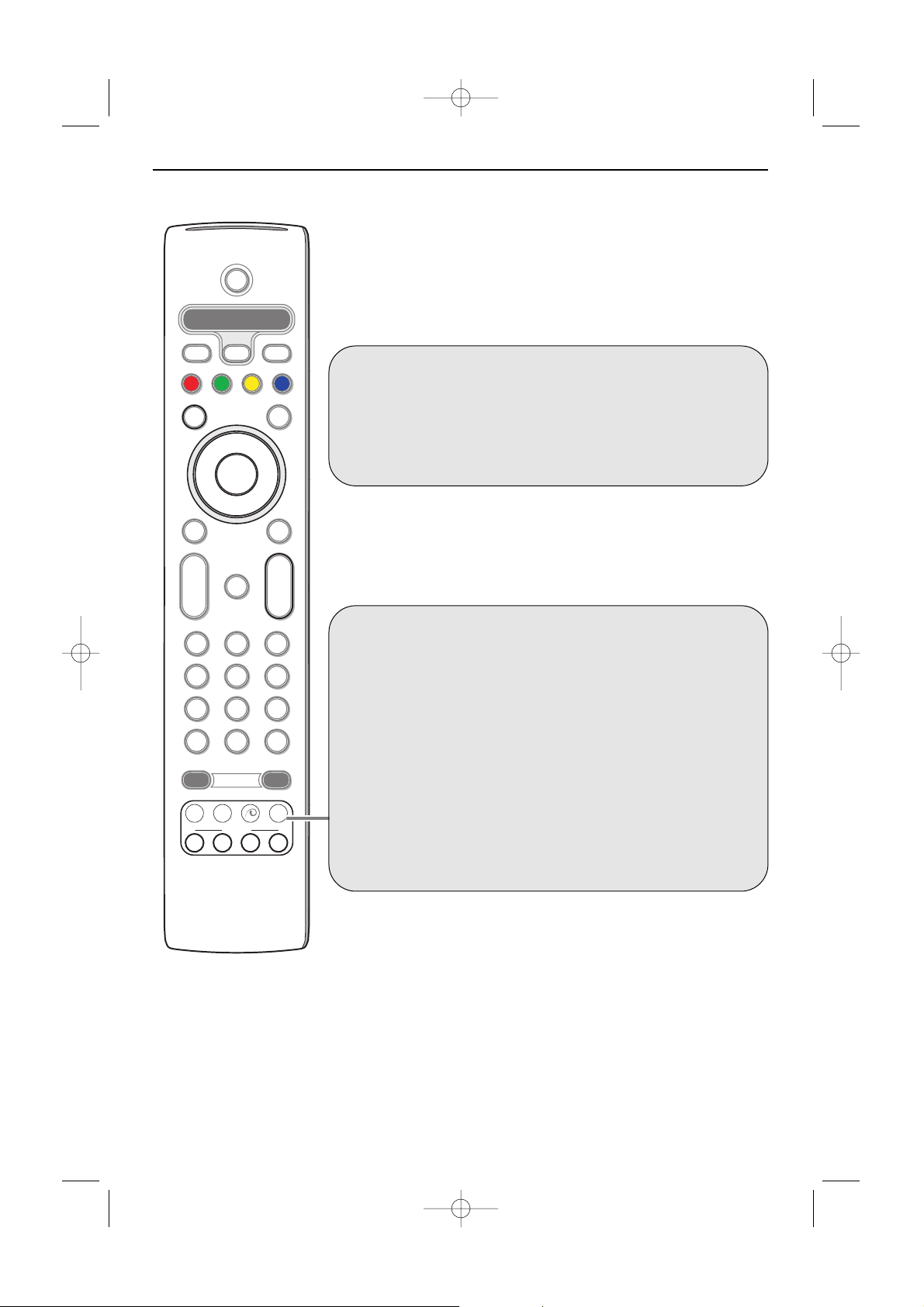
6
MODEON/OFF
Ambilight
+
-
+
-
DVD/R SAT TV VCR AUX
MENU MENU
123
456
789
0
Ò
®
‡
π
º
†
®
®
®
®
OPTIONS
MHEG
CANCEL
Select
DIGITAL
b
q
h
b
æ
j
i
0
A/D
TV
DIGITAL
OK
B
v
¬
P
V
Digitale of Analoge TV zenders ?
Uw TV is uitgerust met 2 tuners om TV-zenders te kunnen ontvangen.Een
tuner is voor digitale zenders, de andere voor analoge zenders.
Gebruik de
A/D toets op de afstandsbediening om te schakelen tussen
analoge of digitale zenders.
Gebruik dan de
-P+ toets of de cijfertoetsen om een TV-zender te
selecteren.
Alleen voor digitale zenders
j
Ondertiteling aan/uit
Druk op deze toets om de ondertitelingsmode te
activeren/desactiveren.
Zie Instellingen,Taal- en Locatievoorkeuren, p. 11.
OPTIONS
Opties menu aan/uit, zie p. 14.
MHEG CANCEL (alleen UK)
Sommige digitale TV-zenders zenden interaktieve TV-applicaties door
(aangeduid door het
MHEG icoon in de regel).
Druk op deze toets om deze speciale diensten uit te schakelen (en de
functieregel onderaan het scherm).
æ TV gids, zie p. 15.
Om de ‘Nu’ of ‘Volgende’ programmagids te openen of te sluiten.
2457.1nl.qxd 31-08-2005 11:57 Pagina 6
Page 7
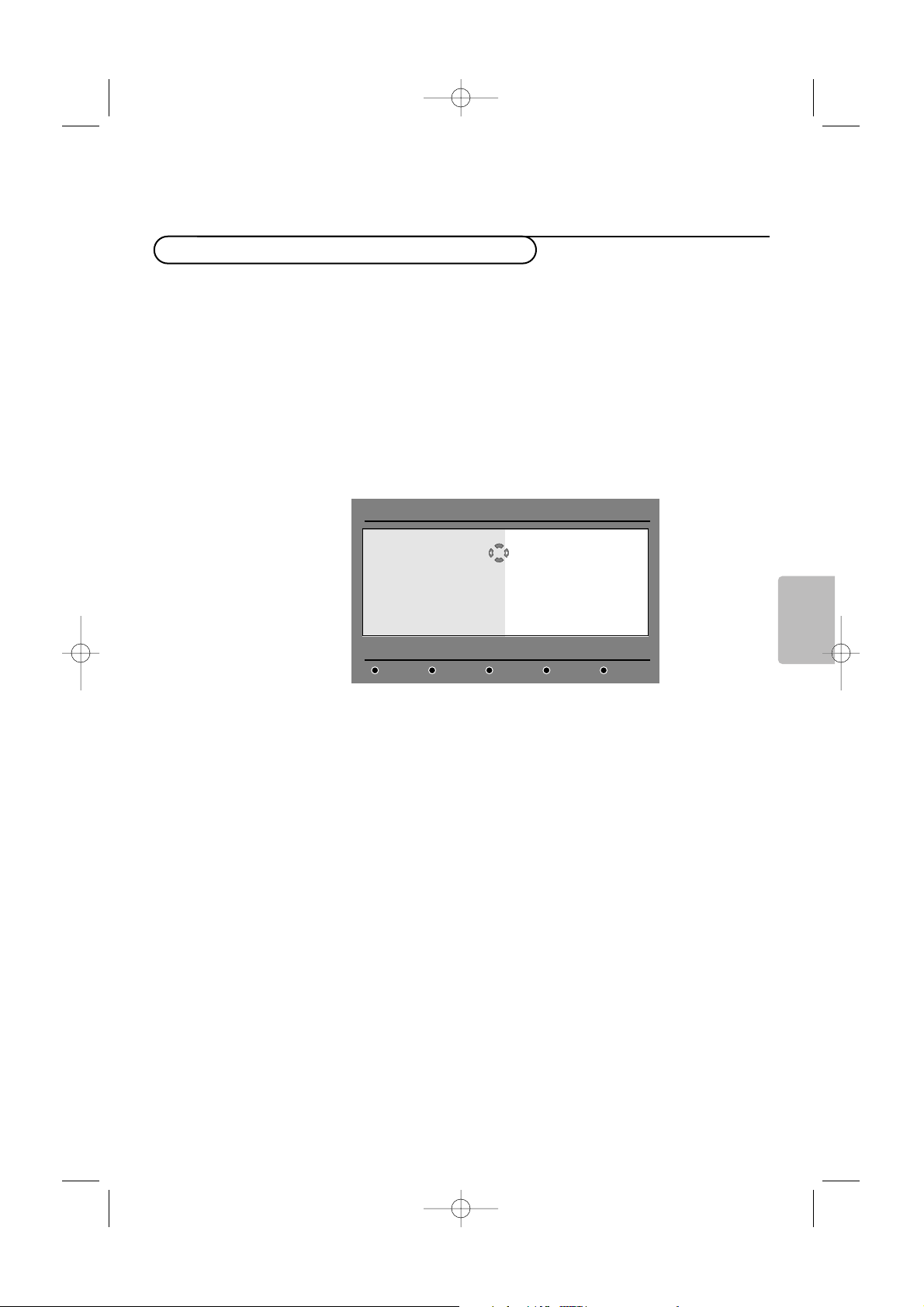
7
Nederlands
De eerste keer dat u de tv aanzet, verschijnt er een welkomstbericht
op het scherm. De taal van dit bericht wijzigt elke 5 seconden.
N.B.: Als het menu niet verschijnt, raadpleeg dan Installeer alle zenders
opnieuw, pag. 10.
& Druk op de toets OK op de afstandsbediening, op het moment dat
uw voorkeurstaal op het scherm verschijnt
. Nu verschijnt het menu
Instellingen.
é Met de cursortoetsen selecteert u Taal, Land of Tijdzone en
controleert u of de instelling overeenkomt met uw voorkeur.Wijzig de
instelling zonodig met de cursortoetsen en druk op
OK om het menu
te verlaten.
Waarschuwing:Als u het verkeerde land selecteert, worden de kanalen niet op
de volgorde weergegeven die standaard is voor uw land.
‘ Selecteer Diensten zoeken in het menu en druk op OK om de
installatie te starten. Het menu Diensten zoeken wordt weergegeven.
Alle digitale en analoge programma´s worden opgezocht en automatisch
opgeslagen.Wanneer het zoeken voltooid is, geeft het menu het aantal
digitale en analoge programma´s weer dat is gevonden.
( Druk twee maal op de toets OK en u kunt tv gaan kijken.
De televisie geeft het huidige programma weer. De installatie is klaar.
Digitale tv-modus
Wanneer u de tv voor het eerst aanzet
Instellingen
Stel de opties in en begin met zoeken
Taal •
Land •
Tijdzone •
Diensten zoeken •
English
Español
Français
Nederlands
Italiano
Suomi
2457.1nl.qxd 31-08-2005 11:57 Pagina 7
Page 8
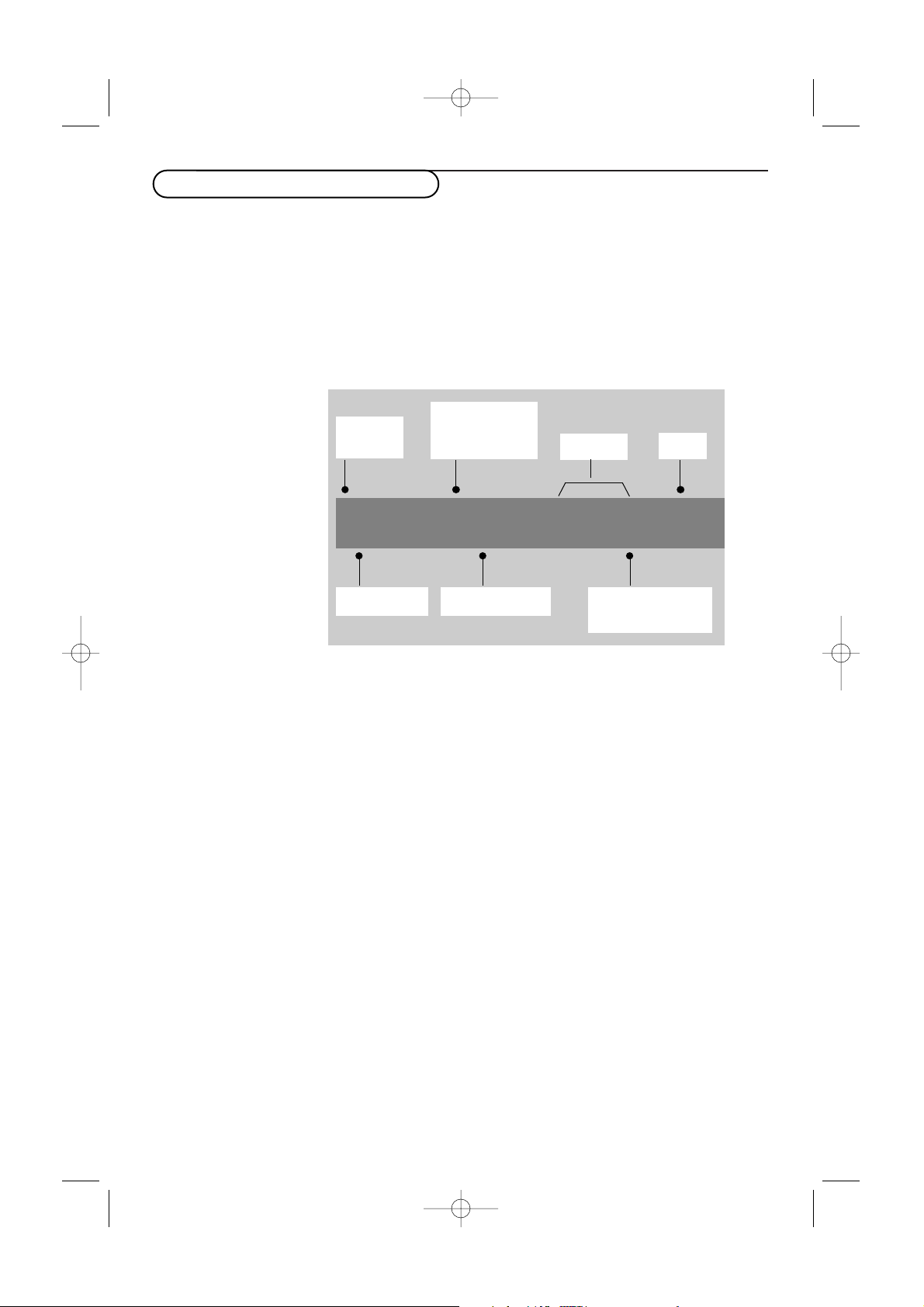
8
Wanneer u een digitaal programma selecteert, verschijnt er enkele
seconden lang boven in beeld een infotekst.
N.B.: U kunt deze infotekst ook weergeven door te drukken op de toets i van
de afstandsbediening.Wanneer u nogmaals drukt verschijnt er meer informatie
over het programma (indien beschikbaar).
De infotekst bevat informatie over het kanaalnummer, de naam van het
kanaal, hoe lang het programma duurt, de uitzendtijd, de titel van het
programma en de tijd dat het huidige programma nog duurt.
Beschrijving van de symbolen:
i Meer informatie over dit programma beschikbaar.
Druk op de toets i om deze weer te geven of te verbergen.
j Ondertitels beschikbaar.
Als u ze wilt weergeven drukt u op de toets j of op de toets
OPTIES om het menu OPTIES weer te geven waar u ondertitels
kunt selecteren.
X Er zijn meer audiotalen beschikbaar die u kunt selecteren in het
menu
OPTIES.
s De geselecteerde lijst met Favorieten wordt weergegeven in een van
de kleuren (rood, groen, geel of blauw) van de geactiveerde lijst.
N.B.: Een wit gekleurde s verschijnt als het programma is opgeslagen in
een of meer voorkeurlijsten die op dit moment niet zijn geactiveerd.
De informatie in de infotekst
2 11:06 - 11:09 i j X s 11:46
BBC2 Snooker Resterende minuten: 14
zender
nummber
zendernaam programmanaam
resterende duurtijd
programma
symbolen
klok
programma start
en einde tijd
2457.1nl.qxd 31-08-2005 11:57 Pagina 8
Page 9
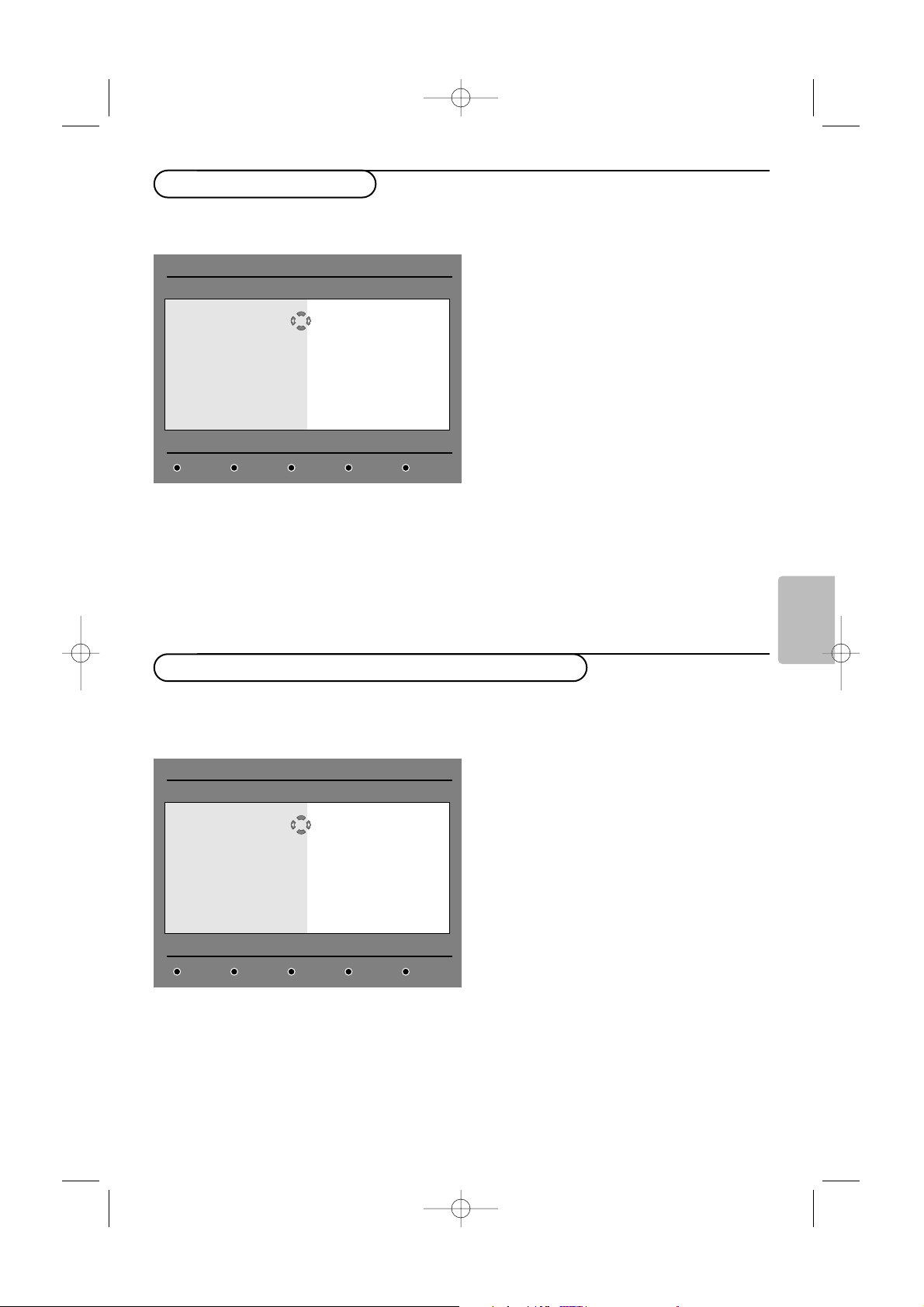
9
Nederlands
In dit menu kunt u de volgorde van de opgeslagen
digitale kanalen en radiostations wijzigen.
& In digitale modus drukt u op de toets DIGITAL
MENU om het menu Instellingen weer te
geven.
N.B.: Als het digitale menu niet verschijnt, kan het
zijn dat de tv in analoge modus staat. Druk op de
toets
A/D om de tv in digitale modus te zetten en
druk dan nogmaals op de toets
DIGITAL MENU.
é Selecteer met cursor omlaag Installatie en
druk tweemaal op cursor rechts om het menu
Lijsten met diensten te selecteren.
“ Selecteer met cursor omhoog/omlaag
Diensten herschikken en druk op cursor
rechts.
‘ Selecteer met cursor omhoog/omlaag het
kanaal dat u wilt verwisselen.
( Druk op de toets OK om het te activeren.
N.B.: Als u het geselecteerde kanaal wilt
verwijderen, drukt u op de rode toets.
§ Selecteer met cursor omhoog/omlaag het
nieuwe kanaalnummer waarmee u het
programma wilt verwisselen.
è Druk op de toets OK ter bevestiging. De
programma’s zijn verwisseld.
! Herhaal de handelingen ‘ tot è totdat alle
kanalen in de gewenste volgorde staan.
ç Druk op de toets
DIGITAL MENU om het
menu te verlaten.
In dit menu kunt u kijken of er nieuwe tv- of
radiostations beschikbaar zijn gekomen sinds de
eerste installatie.
& In digitale modus drukt u op de toets DIGITAL
MENU om het menu Instellingen weer te
geven.
é Selecteer met cursor omlaag Installatie en
druk tweemaal op cursor rechts om het menu
Lijsten met diensten te selecteren.
“ Selecteer met cursor omhoog/omlaag Nieuwe
tv-zenders bekijken
of Naar nieuwe
radiozenders luisteren
.
‘ Als er nieuwe programma’s zijn drukt u op
cursor rechts om ze in de lijst op te nemen en
gebruikt u cursor omhoog/omlaag om door de
lijst te bladeren.
( Druk op de toets DIGITAL MENU om het
menu te verlaten.
Nieuwe programma’s bekijken of beluisteren
Diensten herschikken
Instellingen
Installatie
Beheer lijsten met diensten
Lijsten met diensten •
Diensten-installatie •
Test ontvangst •
Diensten herschikken
Nieuwe TV-zenders bekijken
Naar nieuwe radiozenders
luisteren
Sluiten
Instellingen
Installatie
Beheer lijsten met diensten
Lijsten met diensten •
Diensten-installatie •
Test ontvangst •
Diensten herschikken
Nieuwe TV-zenders bekijken
Naar nieuwe radiozenders
luisteren
Sluiten
2457.1nl.qxd 31-08-2005 11:57 Pagina 9
Page 10
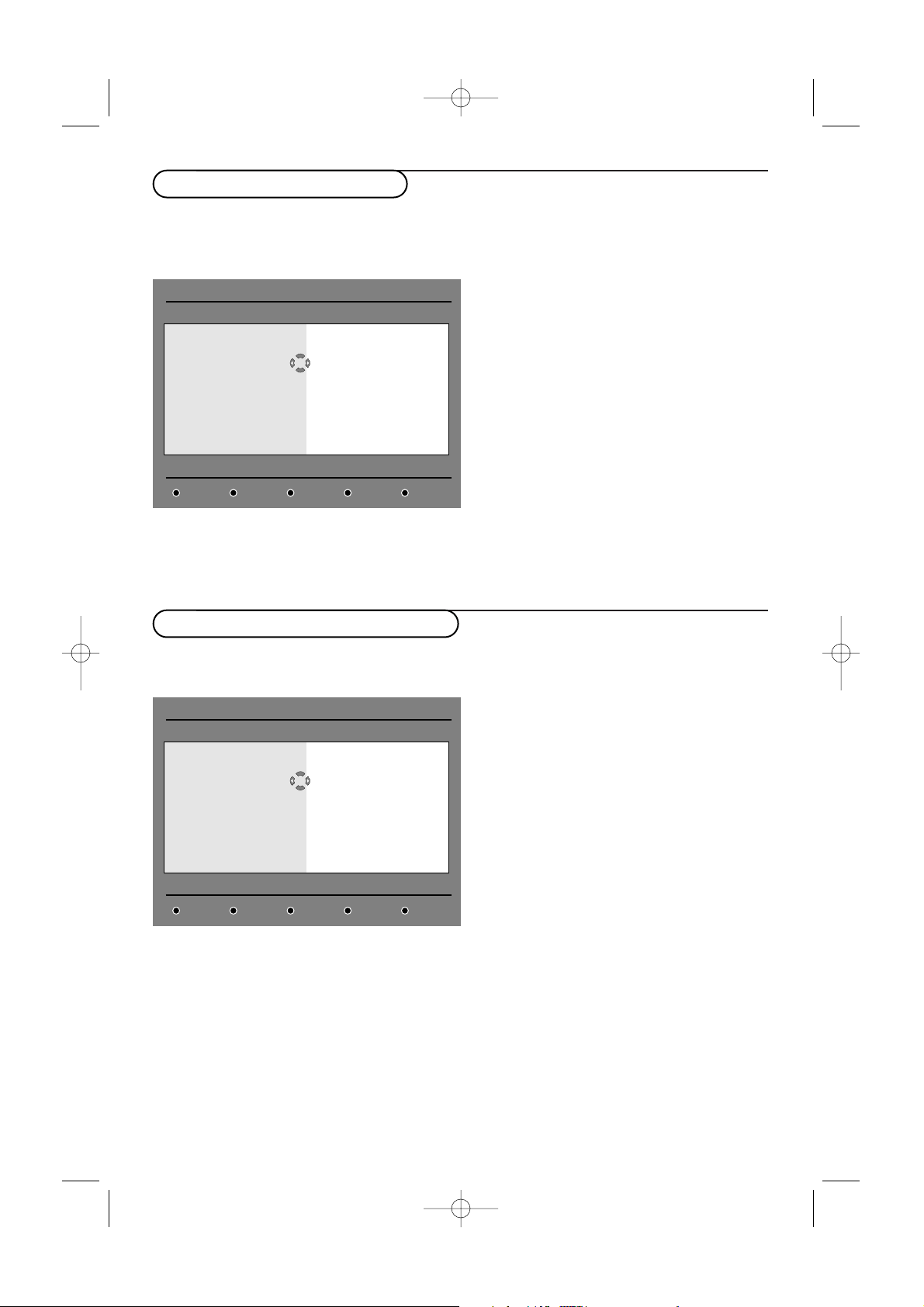
10
Met dit menu kunt u nieuwe tv- of radiokanalen
opzoeken die beschikbaar zijn gekomen na de
eerste installatie.
& In digitale modus drukt u op de toets DIGITAL
MENU
om het menu Instellingen weer te
geven.
é Selecteer met cursor omlaag Installatie en
druk op cursor rechts.
“ Selecteer met cursor omlaag Diensten-
installatie
en druk op cursor rechts.
‘ Selecteer met cursor rechtsVoeg nieuwe
zenders toe
en druk op de toets OK om de
installatie te starten.
Het zoeken start en alleen nieuwe kanalen
worden opgeslagen en aan de kanalenlijst
toegevoegd. Het percentage van de installatie
dat voltooid is wordt weergegeven, evenals het
aantal gevonden kanalen.
( Wanneer het zoeken voltooid is selecteert u
Opslaan en drukt u op de toets OK om de
nieuwe zenders te accepteren.
§ Druk op de toets DIGITAL MENU om het
menu te verlaten.
Met dit menu kunt u alle digitale tv- en
radiostations opnieuw installeren.
& In digitale modus drukt u op de toets DIGITAL
MENU om het menu Instellingen weer te
geven.
é Selecteer met cursor omlaag Installatie en
druk op cursor rechts.
“ Selecteer met cursor omlaag Diensten-
installatie
en druk op cursor rechts.
‘ Selecteer met cursor omlaag Installeer alle
zenders opnieuw
en druk op cursor rechts.
( Druk op de toets OK om de installatie te
starten.
Alle digitale programma’s worden opgezocht en
vervolgens automatisch opgeslagen.Als het
zoeken voltooid is, geeft het menu het aantal
gevonden digitale programma’s weer.
§ Wanneer het zoeken voltooid is, drukt u op
OK om de programma’s op te slaan.
è Druk op de toets DIGITAL MENU om het
menu te verlaten.
Installeer alle zenders opnieuw
Voeg nieuwe zenders toe
Instellingen
Installatie
Installatie en beheer van diensten
Lijsten met diensten •
Diensten-installatie •
Test ontvangst •
Voeg nieuwe zenders toe
Installeer alle zenders opnieuw
Sluiten
Instellingen
Installatie
Installatie en beheer van diensten
Lijsten met diensten •
Diensten-installatie •
Test ontvangst •
Voeg nieuwe zenders toe
Installeer alle zenders opnieuw
Sluiten
2457.1nl.qxd 31-08-2005 11:57 Pagina 10
Page 11
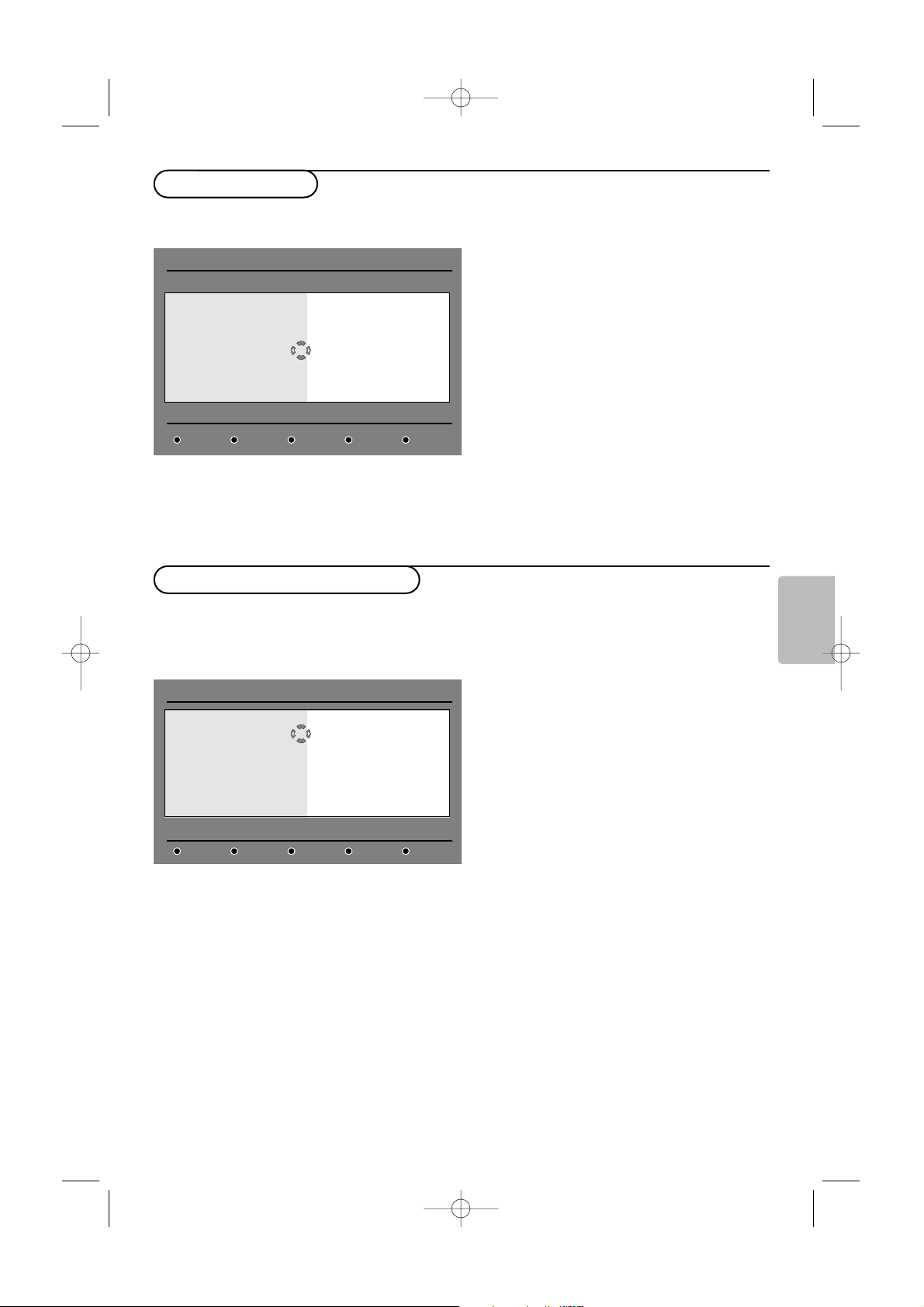
11
Nederlands
In dit menu kunt u de sterkte testen van het signaal
dat u opvangt met uw antenne.
& In digitale modus drukt u op de toets DIGITAL
MENU om het menu Instellingen weer te geven.
é Selecteer met cursor omlaag Installatie en druk
op cursor rechts om het installatiemenu weer te
geven.
“ Selecteer met cursor omlaagTest ontvangst en
druk op cursor rechts.
U krijgt een melding van de frequentie van het
huidige programma, de naam van het netwerk, en
de kwaliteit en sterkte van het signaal.
‘ U moet nu de frequentie invoeren van het
digitale kanaal dat u wilt testen.
In uw tv-gids vindt u een lijst met digitale kanaalnummers. In de tabel op pagina 38 vindt u de
frequentie.
( Als kwaliteit en sterkte van het signaal slecht
zijn, verschijnt er een bericht onder in het menu
waarin u gevraagd wordt om de frequentie in te
voeren tussen de laagste en hoogste limiet.
Als na invoer van de frequentie de ontvangst nog
steeds zwak is, kunt u proberen om de antenne
te verbeteren, vernieuwen, aan te passen of bij te
werken.Voor de beste resultaten kunt u dit het
beste laten doen door een gespecialiseerde
antenne-installateur.
In dit menu kunt u uw voorkeurstaal instellen voor
audio, ondertitels, teletekst en menu’s, en kunt u
uw locatie (land en tijdzone) aanpassen.
& In digitale modus drukt u op de toets DIGITAL
MENU om het menu Instellingen weer te
geven.
é Selecteer met cursor omlaag Voorkeuren en
druk op cursor rechts.
“ Selecteer met cursor omhoog/omlaag Talen,
Locatie of Digitale audio-uitvoer en druk op
cursor rechts.
‘ Selecteer met cursor omhoog/omlaag een
instelling en druk op cursor rechts om het
submenu te selecteren. Pas uw instellingen aan
en druk op de toets
OK of op cursor links om
terug te gaan.
Standaardtaalinstellingen
• Audio: Hiermee selecteert u de taal voor
audio.
•
Ondertitels/teletekst: Hiermee selecteert u
de taal voor ondertitels/teletekst.
•
Ondertitelmodus: Uit, aan of automatisch
(ondertitels worden alleen weergegeven als
het programma in de oorspronkelijke taal
wordt uitgezonden).
•
Ondertitels voor slechthorenden: Hiermee
zet u de speciale ondertitels voor
slechthorenden aan en uit (indien
beschikbaar).
•
Systeem: Hiermee selecteert u de menutaal.
Locatie-instellingen
•
Land: Hiermee selecteert u het land waar u
zich bevindt.
•
Tijdzone: Hiermee selecteert u de tijdzone
waarin u zich bevindt.
Digitale audio-uitvoerinstellingen
• Selecteer
AC3 (als het signaal wordt
uitgezonden en als uw aangesloten versterker
Dolby Digital ondersteunt).
• Selecteer
PCM als uw aangesloten versterker
geen Dolby Digital ondersteunt. Zie ook
Overige apparatuur aansluiten, meerkanaals
surround-ontvanger, pag.32.
( Druk op de toets DIGITAL MENU om het
menu te verlaten.
Taal- en locatievoorkeuren
Test ontvangst
Instellingen
Instellingen
Test signaalkwaliteit
Lijsten met diensten •
Diensten-installatie •
Test ontvangst •
Frequentie
Netwerk naam
Signaalkwaliteit
Signaalsterkte
Sluiten
Instellingen
Stel de opties in en begin met zoeken
Taal •
Land •
Tijdzone •
Diensten zoeken •
English
Español
Français
Nederlands
Italiano
Suomi
2457.1nl.qxd 31-08-2005 11:57 Pagina 11
Page 12
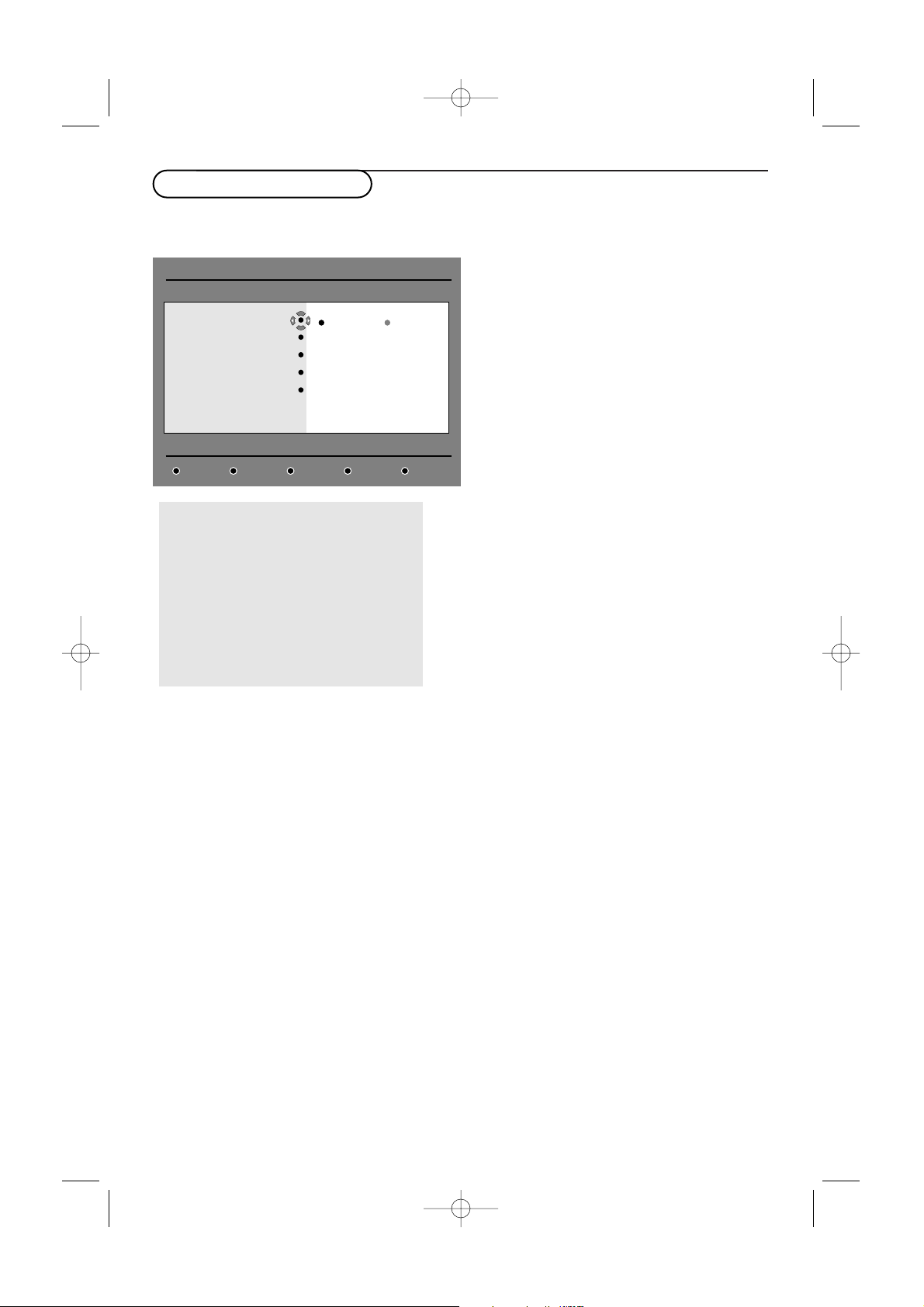
12
Met dit menu kunt u de toegang tot digitale kanalen
beperken.
& In digitale modus drukt u op de toets DIGITAL
MENU
om het menu Instellingen weer te geven.
é Selecteer met cursor omlaag Toegangs-
beperkingen
en druk op cursor rechts.
“ Druk op cursor rechts om het menu Stel
codebeveiliging in
te openen.
‘ Selecteer met cursor links/rechts In en druk op
de toets
OK om terug te gaan.
U kunt dan de overige instellingen maken:
Waarschuwing: Wanneer u de toegangsbeperking
gebruikt, moet u de code invoeren wanneer u een
programma wilt opnemen.
•
Leeftijd: Hiermee geeft u de leeftijdsgrens op
voor het kanaal.
Deze blokkering werkt alleen wanneer de zender
de benodigde gegevens meestuurt met het
programma.
•
TV-zenders: Selecteer het tv-kanaal dat u wilt
blokkeren en druk vervolgens op de toets
OK.
•
Radiozenders: Selecteer het radiostation dat u
wilt blokkeren en druk op de toets
OK .
•
Pincode veranderen: Druk op cursor rechts
om het menu te openen.Volg de instructies op
het scherm om uw toegangscode te wijzigen.
De standaardpincode is 1234.Als u uw pincode
vergeten bent, kunt u de standaardpincode (1234)
terugzetten door de universele code 0711 in te
voeren.
( Druk op de toets DIGITAL MENU om het
menu te verlaten.
In deze tv kan een Common Interface (CI)
gemonteerd worden (zie pag. 34). Met een CI
kunt u extra diensten binnenhalen, zoals
betaaltelevisie. In het menu
Toegangsbeperkingen verschijnt CItoegangsbeperkingen wanneer u een CI hebt
geïnstalleerd. De CI zorgt voor de berichten
en teksten op het scherm. In geval van
problemen of vreemd gedrag dient u contact
op te nemen met uw CI-leverancier.
Toegangsbeperkingen
Installatie
Toegangsbeperkingen
Schakel de pincode beveiliging “in” of “uit”
Stel codebeveiliging in
Leeftijd
TV-zenders
Radiozenders
Pincode veranderen
Sluiten
In Uit
2457.1nl.qxd 31-08-2005 11:57 Pagina 12
Page 13

13
Nederlands
In dit menu kunt u een voorkeurlijst maken met
uw favoriete tv-kanalen en radiostations. Ieder lid
van de familie kan zijn/haar eigen voorkeurlijst
instellen.
& In digitale modus drukt u op de toets DIGITAL
MENU om het menu Instellingen weer te
geven.
é Open het menuVoorkeurlijst door op cursor
rechts te drukken.
U kunt 4 verschillende voorkeurlijsten maken.
“ Selecteer uw voorkeurlijst met cursor
omhoog/omlaag:
Lijst 1, Lijst 2, Lijst 3 of Lijst
4
en druk op cursor rechts.
‘ Selecteer een instelling met cursor
omhoog/omlaag en druk op cursor rechts om
het submenu te openen.
•
Naam: Met cursor links/rechts beweegt u
door het naamgedeelte (16 tekens) en met de
toetsen
-P+ selecteert u de lettertekens.
Wanneer u de naam ingevoerd hebt, drukt u
op de toets
OK.
•
Selecteer tv-zenders: Selecteer uw favoriete
tv-kanalen met cursor omhoog/omlaag en
bevestig ze met de toets
OK. Druk op cursor
links om te stoppen.
•
Selecteer radiozenders: Selecteer uw
favoriete radiozenders met cursor
omhoog/omlaag en bevestig ze met de toets
OK. Druk op cursor links om te stoppen.
•
Alle diensten toevoegen: Druk op de toets
OK als u alle programma’s aan uw
voorkeurlijst wilt toevoegen.
•
Verwijder alle diensten: Druk op de toets
OK als u alle programma’s uit uw
voorkeurlijst wilt verwijderen.
( Druk op de toets DIGITAL MENU om het
menu te verlaten.
§ U kunt uw voorkeurlijst selecteren in het menu
Opties (zie volgende pagina).
Uw voorkeurlijst instellen
Installatie
Voert veranderingen door in uw voorkeurlijst
Voorkeurlijst
Voorkeuren
Informatie
Toegangsbeperkingen
Installatie
Lijst 1
Lijst 2
Lijst 3
Lijst 4
Sluiten
2457.1nl.qxd 31-08-2005 11:57 Pagina 13
Page 14

14
Dit menu biedt informatie over de softwareversie en
de installatie van nieuwe software.
& In digitale modus drukt u op de toets DIGITAL
MENU om het menu Instellingen weer te geven.
é Selecteer met cursor omlaag Informatie en
druk tweemaal op cursor rechts. De
softwareversie wordt weergegeven.
“ U kunt het menu zo instellen dat de software
van uw digitale tv automatisch bijgewerkt wordt
wanneer er een nieuwe versie beschikbaar is.
Normaal gesproken detecteert het product of er
een nieuwe versie beschikbaar is wanneer het in
standby-modus staat. De volgende keer dat u de
tv aanzet verschijnt er een bericht onder in het
scherm met de mededeling dat er nieuwe
software beschikbaar is. Door
OK te selecteren
haalt u de nieuwe software binnen.
Het softwaremenu biedt een beschrijving van de
software en de datum en tijd van bijwerken.
Hierdoor kunnen bepaalde menu’s en functies
gewijzigd worden en kunnen nieuwe functies
toegevoegd worden;de algehele principes van de
bediening van de tv wijzigen echter niet.
Wanneer u de download geaccepteerd hebt,
start deze op de aangegeven tijd en datum.
N.B.: De tv moet in standby-modus staan wanneer de
download is gepland, anders kan deze geen doorgang
vinden.
‘ Druk op de toets DIGITAL MENU om het
menu te verlaten.
Wanneer er nieuwe software beschikbaar is, kunt
u het beste deze altijd accepteren en
downloaden.Als er nieuwe software beschikbaar
is, verschijnt er een bericht als u de tv aanzet.
Dit menu biedt toegang tot de voorkeurlijst, de
taalselectie en enkele andere voorkeuren.
& In digitale modus drukt u op de toets OPTIES
op de afstandsbediening om het menu Opties
weer te geven.
é Selecteer een instelling met cursor
omhoog/omlaag en druk op cursor rechts om
het submenu te openen.
•
Voorkeuren: Selecteer uw voorkeurlijst met
cursor omhoog/omlaag en bevestig uw keuze
met de toets
OK.
De optie
Geen deactiveert een eventueel actieve
voorkeurlijst.
Hoe u een voorkeurlijst maakt leest u op pag. 13.
•
Taal van de ondertiteling: Met cursor
omhoog/omlaag wijzigt u tijdelijk de taal;
bevestig dit met de toets
OK.
•
Audiotaal: Hiermee wijzigt u tijdelijk de
audiotaal.
Wilt u de audiotaal permanent wijzigen, dan
gebruikt u het menu Voorkeuren (pag. 11).
•
Modus:U kunt kiezen voor alleen
radiostations, tv-kanalen of diensten zonder
audio of video.
Opmerking: Alleen in het Verenigd Koninkrijk zijn in
de tv-lijst zowel radiostations als tv-kanalen
opgenomen.
•
Tijdsduur infotekst: Hiermee selecteert u
hoe lang de infotekst zichtbaar blijft.
“ Druk op de toets OPTIES om het menu te
verlaten.
Het menu Opties
Informatie
Installatie
Toegangsbeperkingen
Schakel de pincode beveiliging “in” of “uit”
Stel codebeveiliging in
Leeftijd
TV-zenders
Radiozenders
Pincode veranderen
Sluiten
In Uit
Opties
Selecteert de actieve voorkeurlijst
Voorkeuren
Taal van de ondertiteling
Audiotaal
Stand
Geen
Lijst 1
Lijst 2
Lijst 3
Lijst 4
Verlaten
2457.1nl.qxd 31-08-2005 11:57 Pagina 14
Page 15

15
Nederlands
De TV-gids is een elektronische dienst waarmee u
digitale programma’s kunt opzoeken, alsof u in uw
televisieblad of de krant kijkt.
U kunt door de lijst met digitale programma’s
bladeren en nauwkeurige informatie over de
programma’s opvragen. U kunt ook de tv zo
programmeren dat deze een digitaal kanaal
beschikbaar stelt voor opname.
& In digitale modus drukt u op de toets æ om
de tv-gids weer te geven:
Een lijst met alle digitale programma’s in de
huidige voorkeurlijst wordt weergegeven.
é Ga naar de lijst Nr/Zender met cursor omlaag
of naar de lijst
Vandaag met cursor rechts.
“ Selecteer een programma met cursor
omhoog/omlaag.
‘ De functies van de tv-gids worden onder in het
scherm weergegeven. Gebruik de rode, groene,
gele, blauwe en witte toetsen om ze te
activeren:
•
Opname (rode toets): Hiermee kunt u een
digitaal kanaal opnemen zelfs als de tv in
standby-modus staat. U moet dan nog wel uw
videorecorder programmeren.
•
Opn.lijs (groene toets): In dit menu vindt u
een lijst met geplande opnames. U kunt een
opname controleren, wijzigen, verwijderen of
nieuw toevoegen met de cursor- en de
gekleurde toetsen, volgens de aanwijzingen op
het scherm.
•
Top (gele toets): Ga direct naar bovenaan de
lijst.
•
Sluiten (blauwe toets): Hiermee sluit u de tv-
gids.
•
Opties (witte †-toets): In dit menu kunt u
uw voorkeurlijst, uw modus en uw thema’s
kiezen.Thema’s zijn interessegebieden.
U kunt bijvoorbeeld kiezen om alleen weer te
geven: drama, nieuws, film, ...
( Druk op de toets i als u meer informatie
wilt weergeven over het geselecteerde
programma (indien beschikbaar).
§ Druk op de toets æ om het menu te
verlaten.
TV-gids
NED1
1 17:15 17:24
Nu/Volgende Vandaag
Nr /Zender Nu Volgende
1 BBC ONE
2 BBC TWO
3 ITV Channel 3
4 Channel 4
5 ITV 2
6 BBC CHOICE
See it
Snooker
Trisha
Soccer
News
Microscoop
Ice skating
This morning
This afternoon
Bodger & Badger
SluitenOpname Opn.lijst Top Opties
2457.1nl.qxd 31-08-2005 11:57 Pagina 15
Page 16

16
Met deze functie kunt u een digitaal kanaal
opnemen terwijl de tv in standby-modus staat.
U moet dan nog wel uw videorecorder
programmeren.Als u een ander digitaal kanaal wilt
bekijken nadat u de tijdklok heeft ingesteld, dan kan
dat; u wisselt op de gewone manier van kanaal.
Belangrijk: De videorecorder moet aangesloten zijn op
EXT2 (zie Overige apparatuur aansluiten, p. 30). Merk
op dat het NIET mogelijk is om tegelijkertijd één kanaal
te bekijken en een ander op te nemen.
& In digitale modus drukt u op de toets æ om
de tv-gids weer te geven.
é Ga naar de lijst Nr/Zender
met cursor omlaag
of naar de lijst Vandaag met cursor rechts.
“ Druk op de rode toets om het menu Opname
te openen.
‘ Selecteer een instelling met cursor
omhoog/omlaag en druk op cursor rechts om
het submenu te openen. Pas uw instellingen aan
en druk op de toets
OK of op cursor links om
terug te gaan.
•
Naam: Het geselecteerde programma wordt
hier weergegeven.
•
Zender
:U kunt het nummer van het
programma wijzigen dat u wilt opnemen.
Druk op de toets
OK ter bevestiging.
N.B.: U kunt alleen een nummer kiezen dat in de
huidige voorkeurlijst voorkomt.
•
Voer uw pincode in als de blokkering
aanstaat
:U hoeft uw geheime code alleen in
te voeren als u de functie Toegangsbeperking
hebt ingesteld (zie pag. 12).
Druk op de toets OK ter bevestiging.
•
Dag & maand:Voer de datum in met de
cijfertoetsen of met de
-P+ -toetsen. Druk op
de toets
OK om terug te gaan
•
Starttijd:Voer de starttijd in.
•
Eindtijd:Voer de eindtijd in.
•
Audiotaal: Selecteer uw taal en bevestig die
met de toets
OK.
•
Taal van de ondertiteling: Maak uw selectie
en bevestig die met de toets
OK.
•
Ondertitels voor slechthorenden: Selecteer
Ja of Nee en bevestig met de toets OK.
•
Herhaling: Selecteer Eenmalig, Elke dag of
Elke week en bevestig met de toets
OK.
( Druk op de rode toets om uw opname op te
slaan. De tv-gids verschijnt weer.
U kunt op de groene toets drukken als u de
lijst met ingestelde opnames wilt bekijken.
§ Als u klaar bent met televisie kijken moet u
hem in standby laten staan om activering van
het op te nemen programma mogelijk te
maken.
Belangrijk: Zet de tv nooit uit met de aan-
/uitknop wanneer u een opname
geprogrammeerd hebt,maar gebruik de
standby-toets B op de afstandsbediening.
è Als u door wilt gaan met het bekijken van een
ander digitaal kanaal nadat u een opname hebt
geprogrammeerd, dan kan dat op de normale
manier.
Belangrijk: Wanneer u in digitale modus het
kanaal wijzigt wanneer de opname start, dan
neemt de tv het laatste kanaal op dat u hebt
geselecteerd.
! Wanneer het tijd is voor de opname van een
digitaal kanaal en u kijkt naar een ander kanaal,
dan wordt het geprogrammeerde digitale kanaal
weergegeven en de opname start. Een
waarschuwing wordt weergegeven.
ç Als er een digitale opname bezig is en u
probeert het kanaal te wijzigen dan verschijnt
er een bericht dat u moet kiezen tussen
doorgaan met opnemen of de opname annuleren.
Wanneer u opname annuleren selecteert, wordt
het nieuw gekozen kanaal weergegeven.
De opnamefunctie
NED2
17:24
Naam
Zender
Voer uw pincode in....
Dag & maand
Starttijd
Eindtijd
Audiotaal
See it saw
1 TVE
10/08
12:15
15:44
Nederlands
SluitenVastleggen Annuleren
2457.1nl.qxd 31-08-2005 11:57 Pagina 16
Page 17

17
Nederlands
& Zorg ervoor dat u in Analoge mode bent. Indien nodig,
druk op de
A/D toets op de afstandsbediening.
é Druk op de MENU TV toets op de afstandsbediening om
het hoofdmenu op te roepen. U kunt op elk ogenblik het
menu verlaten door opnieuw op de
MENU TV toets te
drukken
“ Gebruik de cursor op/neer om de menu’s TV,
Configuratie, Demo of Install. te selecteren. Gebruik de
cursor links/rechts om
Beeld, Geluid, Ambilight of
Diversen te selecteren.
Opmerking: Soms zijn niet alle menu-instellingen zichtbaar op
het scherm (wordt aangeduid door een groep blauwe bolletjes).
Beweeg de cursor naar beneden om alle menu-instellingen
zichtbaar te maken.
“ Gebruik de cursor links/rechts om de menu-instelling te
selecteren.
‘ Gebruik de cursor opnieuw op/neer om de instelling die u
wenst te selecteren of aan te passen te selecteren.
Opmerking: Instellingen die tijdelijk niet beschikbaar of niet
relevant zijn worden weergegeven in een lichtgrijze kleur en
kunnen niet worden geselecteerd.
Het
Installatie menu laat u toe alle analoge TV-zenders
opnieuw te installeren en omvat volgende instellingen:
Indien u de menutaal of het land waarin u zich bevindt wilt
wijzigen, ga naar Taal- en locatievoorkeuren, p. 11.
Analoge TV modus
++
DVD/R SAT TV VCR AUX
MENU MENU
Ò
®
‡
π
º
†
®
®
®
®
Select
DIGITAL
b
A/D
TV
OK
B
v
¬
P
V
instellingen
kiezen
activeren met de
OK toets
terugkeren of
hoofdmenu aanof uitschakelen
Druk op de i toets om
informatie over de geselecteerde
menu-instelling te krijgen.
EasyLink
Indien uw videorecorder met een EasyLink functie is uitgerust
worden tijdens de installatie de taal, het land en de beschikbare
zenders automatisch naar de videorecorder overgebracht.
TV
Configur.
Demo
Install.
Beeld Geluid Ambilight Diversen
Install.
Autom. Handm. Naam geven Herschikken Voorkeur
installatie installatie zenders
Kies uw menutaal en land
Installatie
Gebruik van de menu’s
2457.1nl.qxd 31-08-2005 11:57 Pagina 17
Page 18

18
U kunt de analoge TV-zenders zoeken en vastleggen. Dit kan op twee manieren gebeuren:Automatische
Installatie of Handmatige Installatie (zender per zender afstemmen).
Selecteer uw keuze met de cursor rechts.
Handm. installatie
Install.
Selectiewijze
Systeem
Programma
Zoeken
Fijnafstemming
Vastleggen
Autom. installatie
Install. Start
Install.
& Kies Autom. installatie in het Installatiemenu.
Opmerking: geen enkele zender mag vergrendeld zijn indien u
automatisch wilt programmeren. Geef indien nodig uw PIN-code in om
alle zenders te ontgrendelen. (Zie TV, Diversen, Kinderslot, p. 26.)
é Druk de cursorknop naar beneden. De tekstregel Start voor het
automatisch programmeren verschijnt.
“ Druk de cursorknop naar rechts.
‘ Het bericht Zoeken verschijnt en de vooruitgang wordt op het
scherm getoond.
Als een kabelsysteem of een TV-zender die ACI (Automatic Channel
Installation) uitzendt wordt gevonden,verschijnt een programmalijst.
Indien geen ACI wordt uitgezonden, worden de zenders genummerd
in overeenstemming met uw selectie van taal en land.
U kunt Herschikken gebruiken om de zenders opnieuw te nummeren.
Zie p. 19.
Het is mogelijk dat de kabelmaatschappij of de TV-zender een selectiemenu
op het scherm doet verschijnen. De lay-out en de instellingen zijn bepaald
door de kabelmaatschappij of de TV-zender. Maak uw keuze met de cursor
en druk op de
OK toets.
Handmatige installatie
Automatische installatie
TV-zenders vastleggen
TV-zenders zoeken en vastleggen gebeurt zender per zender.
U moet
alle stappen doorlopen van het Handmatige Installatie menu.
& Kies Handm. installatie in het Install. menu.
é Druk de cursorknop naar beneden.
Volg de instructies op het scherm.
Opmerking: Zelf een TV-zender ingeven of zoeken
Als u de frequentie, of het C- of S-kanaalnummer kent, kunt u deze
direct ingeven met de cijfertoetsen 0 tot 9 (e.g. 048)). Druk de
cursorknop naar beneden om verder te gaan.
Herhaal om een andere TV-zender te zoeken nadat u de
geselecteerde TV-zender hebt vastgelegd.
2457.1nl.qxd 31-08-2005 11:57 Pagina 18
Page 19

19
Nederlands
U kunt de reeds ingevulde programmanaam
veranderen of een naam geven aan een programma
waarvan nog geen naam ingevuld is. Aan de
programmanummers 0 tot 99 en aan de randapparatuur kunt een naam geven van maximum 5
letters of cijfers.
& Kies Naam geven in het Install. menu en druk
de cursorknop naar beneden.
é Kies het programmanummer.
Opmerking: houd de op/neer toets ingedrukt om de
programmalijst te doorlopen.
“ Druk de cursorknop naar rechts.
Op het scherm verschijnt een toetsenbord.
Beweeg de cursor rechts om het toetsenbord
te activeren. Beweeg de cursor op/neer,
links/rechts om de eerste letter te selecteren
en druk op
OK. Herhaal dit voor elke letter die
u wenst in te voeren.
Selecteer
Spatie om een spatie in te voegen;
Wissen om de letter die oplicht in de
ingevoerde naam te wissen; Shift om
hoofdletters of kleine letters op het
toetsenbord te krijgen;
Andere om speciale
tekens op het toetsenbord te krijgen. Druk op
OK om te bevestigen.
‘ Beweeg de cursor herhaaldelijk naar links
wanneer u de naam hebt ingevoerd.
( Selecteer een ander programmanummer en
herhaal stappen
“ tot ‘.
pπ
® Spatie ® Wissen
ABCDEFG 123
HIJKLMN 456
OPQRSTU 789
VWXYZ 0
® Shift ® Andere
Naam geven
Install.
VCR1
BBC1
BBC2
CNN
TVE
.....
U kunt, volgens uw eigen keuze, de toegewezen nummers van de
TV-zenders herschikken.
& Kies Herschikken in het Install. menu.
é Volg de instructies op het scherm.
& Kies Vo orkeurzenders in het Install. menu.
é Kies uw programmanummer met de cursor op/neer.
“ Kies Ja of Nee met de cursor links/rechts.
‘ Herhaal é en “ voor elke TV-zender of elke externe bron
waarvan u een favoriete of niet-favoriete TV-zender of externe
bron wenst te maken.
Herschikken
Install.
BBC1
BBC2
TV1
CNN
ARD
NED 1
Voorkeurzenders
Install.
Ja
Ja
Nee
Ja
Nee
Nee
BBC1
BBC2
TV1
CNN
ARD
NED 1
Voorkeurzenders kiezen
De programmalijst herschikken
Zender een naam geven
2457.1nl.qxd 31-08-2005 11:57 Pagina 19
Page 20

Met dit menu kunt u verschillende instellingen
veranderen waarvan wordt aangenomen dat ze
minder vaak worden aangepast dan de meeste
andere instellingen.
Menu achtergrond
Selecteer
Ja of Nee om het Menu achtergrond
aan of uit te schakelen.
Fabrieksinstelling
Hierdoor worden de fabrieksinstellingen voor
beeld en geluid hersteld, maar de instellingen die
werden gedaan bij de installatie van de zenders
blijven behouden.
OSD (On Screen Display - Scherminfo)
& Selecteer OSD.
é Kies Normaal om de ononderbroken weergave
van het programmanummer en de uitgebreide
weergave van de TV-zender en de programmainformatie te activeren,
Minimum om de
weergave van beperkte informatie over de
zender te activeren.
Opmerking: Wanneer Ondertiteling is ingeschakeld, zie
Diversen, p. 26, is het niet mogelijk het
programmanummer weer te geven.
Programmatitel
Selecteer
Programmatitel Ja of Neen.
Wanneer
Ja wordt geselecteerd, kan een TV-
zender die teletekst uitzendt na de selectie van
een TV-programma of nadat de i toets op de
afstandsbediening werd ingedrukt, de naam van
de TV-zender of de titel van het programma
doorzenden. Wanneer
Nee wordt geselecteerd,
zal de titel van het programma enkel verschijnen
nadat de i toets werd ingedrukt, niet nadat
een TV-zender werd gekozen.
Teletekst 2.5
Sommige zenders bieden de mogelijkheid op de
teletekst-pagina’s meer kleuren, andere
achtergrondkleuren en mooiere beelden te
verkrijgen.
& Selecteer Teletekst 2.5.
é Druk de cursorknop naar rechts om Teletekst
2.5 Aan
te kiezen, indien u van deze optie
gebruik wenst te maken.
“ Druk de cursorknop opnieuw naar rechts om
Teletekst 2.5 Uit te kiezen indien u de
voorkeur geeft aan de meer neutrale presentatie
van de teletekstpagina’s. De selectie geldt voor
alle zenders die teletekst uitzenden.
Opmerking: het kan enkele seconden duren vooraleer
teletekst naar Teletekst 2.5 overschakelt.
Auto Surround
Soms zendt de omroep speciale signalen uit voor
programma’s die voor surround-geluid
gecodeerd zijn.Wanneer
Auto Surround
ingeschakeld
is, stelt de TV automatisch de
beste surround-geluid mode in.
Subwoofer
Selecteer
Ja als u een externe subwoofer hebt
geïnstalleerd. Zie Randapparatuur aansluiten,
extra subwoofer aansluiten, p. 34.
20
Het Configuratie menu bevat items die de instellingen
regelen van de TV functies en de diverse mogelijkheden.
In het
Algemeen menu kunt u verschillende instellingen
veranderen waarvan wordt aangenomen dat ze minder
vaak worden aangepast dan de meeste andere instellingen.
In het
Bron menu kunt u een bron selecteren.
In het
Decoder menu kunt u één of meer
programmanummers voorbehouden voor de zenders die u
via uw decoder ontvangt.
Algemeen Bron Decoder
Menu achtergrond
Fabrieksinstelling
OSD
Programmatitel
Teletekst 2.5
Auto surround
Subwoofer
Code ingeven/wijzigen
Configur.
Druk op de i toets op de afstandsbediening om informatie over de geselecteerde menuinstelling te krijgen.
Algemeen
Configuratie
2457.1nl.qxd 31-08-2005 11:57 Pagina 20
Page 21

Bij aansluiting van een decoder of descrambler, zie
p. 30, kunt u één of meer programmanummers
voorbehouden voor de zenders die u via uw
decoder ontvangt.
& Selecteer Decoder met de cursor rechts.
é Selecteer Programma.
“ Selecteer het programmanummer waaronder u
het programma dat van uw decoder komt hebt
opgeslagen.
‘ Selecteer Status.
• Selecteer de ingang die u hebt gebruikt om
uw decoder aan te sluiten:
Geen, EXT1,
EXT2.
• Selecteer
Geen als u niet wilt dat het
geselecteerde programmanummer geactiveerd
wordt als decoder programmanummer.
Dit menu laat u toe het randapparaat te selecteren
dat u aan een van de externe ingangen hebt
aangesloten.
& Druk op de cursor rechts om toegang te
hebben tot de lijst met de namen van de
randapparaten die aan de geselecteerde ingang
zijn gekoppeld.
é Selecteer het randapparaat met de cursor
op/neer.
Nadat u de bron, bijv. DVD, hebt geselecteerd, zal
die bron automatisch worden geselecteerd
wanneer uw afstandsbediening zich in DVD-mode
bevindt, zie p. 4,en wanneer u op de v toets op
de afstandsbediening drukt.
Center input - Center in volume
Als u een surround ontvanger op het TV-toestel
hebt aangesloten, zie p. 32, kunnen de luid-sprekers
van de TV dienst doen als centrale luidspreker,
zodat een afzonderlijke centrale luidspreker
overbodig wordt.
Selecteer
Center input Aan .
Als u
Aan hebt geselecteerd, kunt u het Centrale
volume regelen met de cursor links/ rechts, om het
verschil in volume tussen de externe audioontvanger en de luidsprekers bij te stellen.
21
Nederlands
Code ingeven/wijzigen
Het Kinderslot (zie TV, Diversen, p. 26) maakt het
u mogelijk zenders te vergrendelen om te
vermijden dat kinderen naar bepaalde
programma’s kijken. Om naar de vergrendelde
zenders te kunnen kijken, moet u een
toegangscode invoeren.De menu-instelling Code
Instellen/Wijzigen laat u toe een Persoonlijk
Identificatienummer (PIN) aan te maken of te
wijzigen.
& Selecteer Code ingeven/wijzigen.
é Indien nog geen code bestaat, is het menu
ingesteld op
Code ingeven.
Indien reeds een code werd ingevoerd, is het
menu ingesteld op
Code wijzigen.Volg de
instructies op het scherm.
Belangrijk: u bent uw code vergeten !
& Selecteer Code wijzigen in het Algemeen menu
en druk op
OK.
é Druk op de cursor rechts en voer de
overheersende code 8-8-8-8 in.
“ Druk opnieuw op de cursortoets en geef een
nieuwe persoonlijke PIN-code in, bestaande uit 4
cijfers. De vorige PIN-code wordt gewist en de
nieuwe PIN-code wordt opgeslagen.
Bron
EXT1
EXT2
EXT3
DVI-I
Side
Centre input
Centre in volume
Configur.
Decoder
Programma
Status
Configur.
Decoder
Bron
2457.1nl.qxd 31-08-2005 11:57 Pagina 21
Page 22

22
Het Demo menu demonstreert de mogelijkheden van
de TV, hetzij afzonderlijk, hetzij continu in een kringloop.
Opmerking: Als u alle Ambilight modes doorloopt, zal elke
mode gedurende 10 seconden verschijnen. In elke mode zal
het licht langzaam uitgaan en daarna langzaam weer
aangaan in de volgende mode.
Ambilight
Teletekst
Active Control
TV
Configur.
Demo
Install.
Druk op de MENU toets op de afstandsbediening om
het hoofdmenu op te roepen.
Opmerking:
- Afhankelijk van het binnenkomend signaal, kunnen één of
meer menu-instellingen niet gekozen worden
-Sommige analoge menu’s kunnen ook weergegeven worden
in digitale mode.
& Druk de cursorknop naar rechts om Beeld te
selecteren.
é Selecteer de menu-instellingen in het Beeldmenu
door de cursor op/neer te gebruiken.
“ Pas de instellingen aan door de cursor links/rechts
te gebruiken of ga naar de lijst van instellingen van
een submenu door de cursor rechts te gebruiken.
Selecteer een instelling in een submenu met de
cursor op/neer.
Opmerking: Om de menu-achtergrond te verwijderen
vooraleer u de beeldinstellingen aanpast, zie Configuratie
instellen, Algemeen, p. 20.
Druk op de i toets op de
afstandsbediening om informatie
over de geselecteerde menuinstelling te krijgen.
Beeld Geluid Ambilight Diversen
Smart beeld
Contrast
Helderheid
Kleur
Scherpte
Tint
Digitale opties
Dynamic contrast
DNR
Kleurverbetering
(Hue)
Beeldformaat
TV
Beeldmenu
TV menu
Demo
2457.1nl.qxd 31-08-2005 11:57 Pagina 22
Page 23

23
Nederlands
Smart beeld
Selecteer
Smart beeld om een lijst van vooraf
ingestelde beeldinstellingen te krijgen. Elke
instelling stemt overeen met een bepaalde
fabrieksinstelling.
Persoonlijk verwijst naar de persoonlijke
voorkeursinstellingen voor het beeld in het
beeldmenu.
Opmerking: Deze Philips TV werd in de fabriek
ingesteld voor optimale beeldweergave in heldere
winkelomgevingen waar men fluorescerend licht
gebruikt. Daar uw huis waarschijnlijk niet zo helder
verlicht is als een winkel, raden we u aan de
verschillende Smart beeld instellingen te doorlopen
om die mode te selecteren die het best past bij uw
kijkcondities. De meeste klanten vinden Natuurlijk
de juiste keuze.
Digitale opties
Pixel Plus 2 is de ideale instelling. Hiermee
wordt de horizontale resolutie verdubbeld en
wordt het aantal lijnen met 33 % verhoogd.
Kies eventueel voor de Movie Plus instelling
mocht er een storend halo-effect optreden.
Afhankelijk van uw eigen voorkeur kunt u
echter ook Progressive Scan kiezen.
Dynamic contrast
Stelt de mate in waarin de TV automatisch de
details in de donkere, minder donkere en
heldere delen van het beeld beter doet
uitkomen.
DNR
Hiermee wordt het niveau ingesteld waarop
ruis wordt gemeten en beperkt in het beeld.
Kleurverbetering
Deze functie zorgt ervoor dat de kleuren
levendiger worden en verbetert de resolutie
van details in heldere kleuren.
Hue
Hiermee worden de kleurvariaties in NTSC
gecodeerde uitzendingen gecompenseerd.
Beeldformaat
Hiermee wordt het formaat van het beeld
aangepast, afhankelijk van het uitgezonden
formaat en uw voorkeursinstelling.
Zie ook Gebruik van de afstandsbediening,
Beeldformaat, p. 4.
De TV meet en verbetert voortdurend alle
inkomende signalen om zo de best mogelijk beeldkwaliteit te verzekeren.De sensor voor de
atmosfeerverlichting regelt de instellingen in functie
van de verlichting in de kamer (enkel wanneer de
instelling Medium of Maximum in Active control
werd geselecteerd).
& Druk op de h toets op de afstandsbediening.
Opmerking : verlaat alle menu’s op het scherm.
é Het Active Control menu verschijnt.
“ Druk op de cursor op/neer om de Active
Control waarden
Uit, Minimum, Medium of
Maximum te selecteren.
De beeldinstellingen worden voortdurend en
automatisch verbeterd, hetgeen door middel
van balken wordt weergegeven. De menuinstellingen kunnen niet worden geselecteerd.
‘ Druk op de cursor rechts om Smart beeld te
selecteren.
( Druk op de cursor op/neer om een van de
vooraf ingestelde beeldinstellingen te
selecteren.
§ Druk op de cursor rechts om Display actief te
selecteren.
è Druk op de cursor op/neer om Toon balken,
Pixel Plus 2, Digital Natural Motion of Uit te
selecteren.
Als u Pixel Plus 2 of Digital Natural Motion
selecteert, wordt het TV-scherm opgesplitst in
twee delen: aan de linkerkant wordt de
geselecteerde beeldkwaliteit uitgeschakeld, aan
de rechterkant wordt hij ingeschakeld.
! Druk opnieuw op de h toets om het Active
Control menu uit te schakelen.
Active Control
2457.1nl.qxd 31-08-2005 11:57 Pagina 23
Page 24

24
& Druk op de cursor rechts om Geluid te selecteren.
é Selecteer de menu-instellingen in het Geluidsmenu door de
cursor op/neer te gebruiken en pas de instellingen aan met de
cursor links/rechts. Denk eraan dat de instellingen zich op een
normaal, centraal niveau bevinden wanneer ze in het midden van
de schaalverdeling op de balk staan.
Smart geluid
Selecteer
Smart geluid om een lijst van vooraf ingestelde
geluidsinstellingen te doen verschijnen. Elke instelling komt
overeen met een bepaalde fabrieksinstelling voor Treble en Bass.
Persoonlijk verwijst naar de persoonlijke voorkeursinstellingen
voor het geluid in het geluidsmenu.
Opmerking:
- Dual X is enkel beschikbaar bij dual sound uitzendingen.
- Mono/Stereo kan enkel geselecteerd worden bij analoge stereouitzendingen.
-
Nicam/Analoog kan enkel worden geselecteerd bij Nicam-
uitzendingen.
Geluid
Smart geluid
Equalizer
Volume
Balance
Loudness
Volume hoofdtelef.
Surround mode
(Dual I-II)
(Mono/Stereo)
(Nicam/Analoog)
(3D effect)
AVL
Delta volume
TV
Ambilight is een vernieuwend belichtingsconcept, waarbij gebruik
wordt gemaakt van licht met 100 % regelbare kleuren achteraan het
TV-toestel, voor een optimale kijkervaring. Een analyse van de
beeldinhoud past de kleuren voortdurend aan, of het licht kan
worden ingesteld op een bepaald kleur en een groot aantal
wittinten. Ambilight zorgt voor een ideale omgeving voor het
bekijken van TV-programma's, hetgeen leidt tot een meer
ontspannen kijkervaring en een betere waarneming van details,
contrast en kleur.
In de standby-stand kan het licht op elke kleur worden ingesteld om
een unieke sfeer in de kamer te scheppen.
& Kies Ambilight in het TV-menu.
é Druk de cursortoets naar beneden om het Ambilight-menu te
activeren.
“ Kies Ambilight en druk rechts op de cursortoets om Uit of
Aan te selecteren.
•
Uit: schakelt de sfeerverlichting uit en maakt alle andere
menu-instellingen onbeschikbaar.
•
Aan: de sfeerverlichting wordt geactiveerd. U kunt nu de
instellingen verfijnen in de onderstaande menu’s.
‘ Selecteer Helderheid om de lichtsterkte van de sfeerverlichting
aan te passen.
( Selecteer Mode en druk rechts op de cursortoets om Kleur,
Omgeving, Relaxed, Film of Actie te kiezen.
•
Kleur: met deze instelling krijgt u een constant licht,
overeenkomstig de instellingen in het menu Ambilight Kleur.
Zie hierna.
• Met de opties
Omgeving, Relaxed, Film en Actie worden de
helderheid en het kleur aan de beeldinhoud aangepast.
De geselecteerde mode zal een invloed hebben op de snelheid
en/of de verzadiging en/of de intensiteit, die de waargenomen
indrukken bepalen.
Ambilight
Ambilight
Helderheid
Mode
(Kleur)
(Kleuren)
(Intensiteit)
TV
Ambilight
Geluidsmenu
2457.1nl.qxd 31-08-2005 11:57 Pagina 24
Page 25

25
Nederlands
In de mode Relaxed bijvoorbeeld, veranderen de helderheid
en de kleuren langzaam en gelijkmatig, wat voor een meer
ontspannen kijkervaring zorgt.
Bij
Omgeving veranderen de helderheid en de kleuren in
overeenstemming met de fabrieksinstellingen.
Film beïnvloedt de waarneming van een film, terwijl Actie een
invloed heeft op de waarneming van bewegingen.
Opmerkingen:
- De snelheid van de veranderingen is beperkt om onaangename
gewaarwordingen te vermijden.
- Afhankelijk van de gemaakte keuze zullen bepaalde instellingen in
het Ambilight-menu niet beschikbaar zijn.
Ambilight in Standby mode
Wanneer de TV uitgeschakeld wordt, zal ook de sfeerverlichting
worden uitgeschakeld. Wanneer de TV zich in de standby-stand
bevindt, kan Ambilight worden gebruikt om een unieke
atmosfeer te creëren. Druk op de Ambilight Aan/Uit-toets op
de afstandsbediening om Ambilight aan of uit te schakelen.
Infrarood interferentie op randapparatuur
Om slechte ontvangst van de afstandsbediening tegen te gaan,
moet u uw randapparatuur opstellen uit het zicht van de
sfeerverlichting van uw TV.
Opmerking: Ambilight werkt niet optimaal bij een kamertemperatuur
lager dan 15°C.
Smart kleur instellingen :
•
Persoonlijk: Kies om het even welke Kleur of tint volgens uw
persoonlijke voorkeur en in overeenstemming met bijvoorbeeld
uw interieur, het soort programma (sport, film, enz.), uw
stemming, enz.
•
Warm wit: de Kleur komt overeen met de kleur van de
meeste gloeilampen. Kies deze instelling wanneer u wilt dat de
sfeerverlichting een normale woonkamerverlichting benadert.
•
Koel wit: de Kleur komt overeen met de kleur van normaal
daglicht (6500K). Kies deze instelling wanneer u de voorkeur
geeft aan een koelere verlichting.
Opmerking : 6500 K is de door SMPTE aanbevolen instelling voor
achtergrondverlichting voor beeldschermen.
•
Blauw: deze Kleur geniet de voorkeur van de meeste
consumenten om een koele, moderne en/of mystieke atmosfeer
te creëren. Kies deze instelling volgens uw persoonlijke smaak
of de stemming waarin u verkeert.
2457.1nl.qxd 31-08-2005 11:57 Pagina 25
Page 26

26
& Druk op de cursor rechts om Diversen te
selecteren.
é Selecteer de menu-instellingen in het menu
Diversen met de cursor op/neer en pas de
instellingen aan met de cursor links/rechts.
Programmalijst
Druk op
OK om naar de geselecteerde TV-
zender of externe bron over te schakelen.
Ondertiteling kiezen
De ondertitelpagina moet voor elke TV-zender
worden opgeslagen:
Schakel teletekst in en kies de gewenste
ondertitelingspagina uit de index.
Schakel teletekst uit.
Ondertitel Aan zal de ondertitels automatisch
zichtbaar maken op de geselecteerde TV-zenders
indien ondertitels worden uitgezonden. Een
symbool geeft aan dat de ondertiteling werd
geactiveerd. Selecteer
Aan met mute als u wilt
dat de ondertiteling automatisch wordt
weergegeven als het geluid wordt onderbroken
door middel van de ¬ toets op de
afstandsbediening.
Sleeptimer
Hiermee wordt een periode ingesteld na afloop
waarvan de TV automatisch naar de standbystand overgaat.
Kinderslot
& Selecteer Kinderslot.
é Druk op de cursor rechts om naar het
Kinderslot-menu te gaan. U wordt verzocht uw
PIN-code in te voeren.
Opmerking: u moet uw code opnieuw invoeren
telkens u het Kinderslot-menu hebt verlaten.
Belangrijk : u bent uw PIN-code vergeten !
Zie p. 21.
“ Selecteer een van de menu-instellingen van het
Kinderslot-menu:
•
Vergrendelen als u alle zenders en alle
externe bronnen wilt vergrendelen.
•
Vergrendeling en druk op de cursor rechts.
Selecteer:
-
Vergrendel na indien u alle programma’s
wenst te vergrendelen die na een bepaald
tijdstip worden uitgezonden. Druk op de
cursor rechts en voer het tijdstip in met de
cursor op/neer en rechts.
Druk op de
OK-toets om te bevestigen.
-
Programmavergr. indien u de programma’s
van een bepaalde TV-zender of een bepaalde
externe bron wenst te vergrendelen.
• Selecteer
Ontgrendelen om alle ingestelde
vergrendelingen tegelijk te ontgrendelen.
Uit
Aan
Aan met mute
Diversen
Programmalijst
Ondertitel
Sleeptimer
Kinderslot
TV
Kinderslot
Vergrendelen
Vergrendeling
Ontgrendelen
Vergrendel na
Programmavergr
Druk op de i toets op de
afstandsbediening om informatie over de
geselecteerde menu-instelling te krijgen.
& Druk op b om teletekst in te schakelen.
Alleen UK :
- MHEG wordt weergegeven wanneer programma’s
TEXT-MHEG interactieve elementen bevatten,
aangeduid door een
MHEG icoon in de banner.
- om teletekst in te schakelen, houd de toets b
3 seconden ingedrukt.
é Om de digitale teletekst te gebruiken, volg de
instructies op het scherm.
“ Afhankelijk van de dienst, kan u gevraagd
worden om gebruik te maken van de cursor
toets, de
OK toets, de gekleurde toetsen, de
teletekst toets en soms de cijfertoetsen.
‘ Wanneer u teletekst wilt verlaten, kies een
andere zender met de
-P+ toetsen of volg de
instructies op het scherm om naar het beeld
terug te keren.
Te xt info
Sommige digitale zenders bieden informatie aan
over het programma dat uitgezonden wordt.In
dat geval kan, gedurende enkele seconden, een
boodschap verschijnen onderaan het scherm.
Volg de instructies op het scherm en gebruik
de cursortoetsen om de tekstpagina’s te
doorlopen.
Sommige digitale zenders, die u zoals om het even welke zender selecteert, bieden toepassingsgerichte
teletekstdiensten aan (vb. BBC TEXT).
Digitale Teletekst
Diversen menu
2457.1nl.qxd 31-08-2005 11:57 Pagina 26
Page 27

27
Nederlands
Teletekst in- en uitschakelen
Druk op b om teletekst in te schakelen.
Teletekst pagina kiezen
- Geef het gewenste paginanummer in met de
cijfertoetsen, de cursortoetsen op/neer,
links/rechts of met de
-P+ toets.
- Kies met de kleurtoetsen, overeenkomstig de
gekleurde opties onderaan het scherm, het
gewenste onderwerp.
De vorige teletekstpagina kiezen
(Enkel mogelijk indien er geen lijst met favoriete
teletekstpagina’s beschikbaar is. Zie p. 28.)
Druk op de 0 toets.
Teletekst inhoudspagina kiezen
Druk op de grijze kleurtoets † om de
inhoudspagina te laten verschijnen (meestal
p. 100).
Enkel voor T.O.P. teletekst-uitzendingen :
Druk op i. Een T.O.P.-overzicht van de
beschikbare rubrieken en onderwerpen
verschijnt. Kies met de cursor op/neer,
links/rechts de gewenste rubriek,het gewenste
onderwerp en de pagina en druk op de
OK
toets. Niet alle TV-zenders zenden het T.O.P.
teletekst systeem uit.
Subpagina’s kiezen
Wanneer een geselecteerde teletekstpagina uit
verschillende subpagina's bestaat, verschijnt een
lijst van de beschikbare subpagina's op het
scherm.
Druk op de cursor links of rechts om de
volgende of de vorige subpagina te selecteren.
Beeld/Teletekst
& Druk op de b toets. Druk op de b toets om
de Teletekst op de rechterkant van het scherm
te laten verschijnen.
é Druk op de b toets om dual screen uit te
schakelen.
Teletekstpagina vergroten
Druk herhaaldelijk op q om achtereenvolgens
de bovenste en de onderste helft van de
teletekstpagina te doen verschijnen, en om
daarna terug te keren naar de normale
teletekstpagina. Wanneer de teletekstpagina
vergroot is,kunt u de tekst regel per regel
doorlopen door middel van de cursor op/neer.
Hypertext
Met hypertext kunt u pagina’s selecteren en
zoeken die om het even welk woord of cijfer
bevatten dat in de huidige teletekstpagina
voorkomt.
& Druk op de OK toets om het eerste woord of
een cijfer in de pagina te doen oplichten.
é Gebruik de cursor op/neer, links/rechts om het
woord of het cijfer dat u wenst te zoeken, te
selecteren.
“ Druk op de OK toets om te bevestigen.
Een boodschap verschijnt onderaan het scherm
om aan te geven dat het zoeken bezig is of dat
het woord of de pagina niet gevonden werd.
‘ Druk op de cursor naar boven om hypertext te
verlaten.
De meeste analoge TV-zenders zenden informatie uit via teletekst. Deze TV heeft een geheugen van 1200
pagina’s, dat de meest uitgezonden pagina’s en subpagina’s opslaat om de wachttijd te beperken. Het
geheugen wordt vernieuwd na elke programma-wijziging.
LIONS RECORD ANOTHER WIN 430
Index 100 News 300
BBC Info 110 Headlines 305
Children 120 Weather 400
Cookery 150 Sports 415
Education 200 Radio 500
Lottery 230 Travel 550
Finance 240 Subtitling 888
Music 280 TV Listings 600
Rood Groen Geel Blauw
102 «03 04 05 06 07 08 09 10 11 12»
BBC CEEFAX 102 Mon 05 Feb 16.35.22
BBC CEEFAX
Analoge Teletekst
2457.1nl.qxd 31-08-2005 11:57 Pagina 27
Page 28

Teletekst menu
& Druk op de toets MENU TV om het menu te
activeren.
é Selecteer de menu-instellingen met de cursor
op/neer.
“ Druk op de cursor rechts om de instelling te
activeren.
Verborgen informatie
Onthult/verbergt verborgen informatie op een
pagina, zoals oplossingen voor raadsels en
puzzels. Druk op de cursor rechts om de
instelling te activeren.
Voorkeur
U kan een lijst aanmaken met een totaal van 8
favoriete teletekstpagina’s, gekozen uit diverse
TV-zenders.
Om een favoriete pagina toe te voegen:
& Kies een teletekstpagina.
é Kies Favoriet in het teletekst menu en druk op
de cursor naar rechts om toegang te krijgen tot
de lijst.
“ Druk de cursor opnieuw naar rechts om de
pagina toe te voegen.
‘ Druk op de MENU TV toets om de huidige
pagina te bekijken.
Om een favoriete pagina te bekijken:
In teletekst mode, gebruik de 0 toets om de
favoriete pagina’s van de geselecteerde TV-zender
te doorlopen.
Opmerking: alleen pagina’s van de huidige zender
kunnen gekozen worden.
Zoeken
Een woord selecteren
U kunt het toetsenbord op het scherm
gebruiken om een woord te typen dat u wilt
zoeken in de teletekstpagina’s. Het is niet
belangrijk of kleine letters of hoofdletters
worden gebruikt.
& Druk op de cursor rechts om toegang te krijgen
tot het keyboard.
é Gebruik de cursor links/rechts, op/neer om de
karakters, woorden of functies te selecteren.
“ Druk op de OK toets om elk karakter te
bevestigen.
‘ Selecteer Annuleer om het geselecteerde
woord of karakter te annuleren;
Spatie om een
spatie in te voegen;
Wissen om het laatst
geselecteerde karakter te wissen;
Shift om over
te schakelen van kleine letters naar hoofdletters
en vice versa;
Andere om speciale tekens op het
toetsenbord te krijgen.
( Druk herhaaldelijk op de cursor links om naar
het Teletekstmenu terug te keren.
Een woord zoeken
& Typ het woord op het scherm in of kies een
woord uit de lijst met eerder opgezochte
woorden en druk op de
OK toets.
é Selecteer Akkoord en druk opnieuw op OK.
Het bericht
Zoeken verschijnt.
“ Om het zoeken te stoppen of een nieuw woord
te zoeken, moet u
Keyboard selecteren en op
OK drukken.
‘ Als een woord niet wordt gevonden, verschijnt
een boodschap. Als het woord wordt gevonden,
licht het op in de teletekstpagina. Druk op de
OK-toets om het zoeken verder te zetten.
Subpagina’s doorlopen (indien aanwezig)
Hiermee worden de subpagina’s automatisch
beurtelings weergegeven. Druk op de cursor
rechts om in- en uit te schakelen.
Geprogrammeerde pagina
Om een bepaalde pagina op een bepaald tijdstip
te doen verschijnen.
& Druk op de cursor rechts om Ja of Nee te
kiezen.
é Geef de tijd en het paginanummer in met de
cursor of met de cijfertoetsen.
Opmerking:Teletekst moet niet ingeschakeld blijven,
maar u moet de TV-zender bekijken waarvan u een
bepaalde pagina gekozen hebt.
“ Druk op de cursor links om naar het TV-menu
terug te keren.
Taal
Als de letters die op het scherm verschijnen niet
overeenkomen met de letters die door de
teletekstzender worden gebruikt, kunt u hier de
taalgroep wijzigen. Selecteer
Groep 1 of Groep
2
met de cursor rechts.
Druk op de
MENU TV toets om het Teletekst
menu te verlaten.
28
102 mo 08 may 17:08:39
TELETEXT
BBC1
Rood Groen Geel Blauw
puck
Annuleer Akkoord
Spatie Wissen
ABCDEFG 1 2 3
HIJKLMN 4 5 6
OP QRSTU 7 8 9
V W X Y Z 0
Shift Andere
WORD
NAME
FOOTBALL
2457.1nl.qxd 31-08-2005 11:57 Pagina 28
Page 29

29
Nederlands
Op uw TV kunt u heel wat audio- en video-apparatuur aansluiten.
De volgende aansluitschema’s tonen u waar u die apparaten op uw TV-toestel moet aansluiten.
Opmerking:
EXT1 verwerkt CVBS, RGB en Audio L/R;
EXT2 CVBS,Y/C, RGB en Audio L/R;
EXT3 CVBS en Audio L/R;
DVI verwerkt VGA, SVGA, XGA en 480p, 576p, 720p, 1080i en 1152i;
Side S-VIDEO of CVBS en Audio L/R.
Sluit randapparatuur met een RGB uitgang bij voorkeur aan op
EXT1 of EXT2 daar RGB een betere beeldkwaliteit
geeft.
Indien uw recorder met de EasyLink-functie uitgerust is, moet de bijgeleverde Eurokabel aan
EXT2 aangesloten
worden om de EasyLink-functie ten volle te kunnen gebruiken.
EXT2 EXT1 DVIAUDIO
AUDIO
OUT
CENTRE
SUBW
IN
ANTENNA
R
L
R
L
EXT3
Camera, Camcorder of Videospelletjes
& Sluit uw camera, camcorder of videospel aan zoals op de tekening.
é Sluit de apparatuur aan op VIDEO 2 en AUDIO L 3 voor
mono-apparatuur. Sluit ook
AUDIO R 3 aan voor stereo-
apparatuur.
Met een S-VHS camcorder krijgt men S-VHS kwaliteit door de
S-VHS kabels aan te sluiten op de
S-VIDEO ingang 1 en op de
AUDIO-uitgangen 3.
Waarschuwing: Sluit de kabels 1 en 2 niet tegelijkertijd aan. Dit kan
beelddistortie veroorzaken!
Hoofdtelefoon
& Stop de stekker in de aansluiting voor de hoofdtelefoon L zoals
op de tekening.
é Druk op ¬ op de afstandsbediening om de interne luidsprekers
van uw TV uit te schakelen.
De hoofdtelefoonaansluiting heeft een impedantie tussen 8 en 4000
Ohm en is van het 3,5 mm jack-type.
Kies
Volume hoofdtelefoon in het Geluidsmenu om het volume
van de hoofdtelefoon aan te passen.
VIDEO
3
2
1
S•VIDEO
AUDIO
Randapparatuur aansluiten
Apparaten om aan te sluiten op de zij-aansluitingen
2457.1nl.qxd 31-08-2005 11:57 Pagina 29
Page 30

30
Opmerking : plaats uw videorecorder niet te dicht bij het scherm, aangezien sommige videorecorders gevoelig zijn
voor signalen van het beeld. Bewaar een minimale afstand van 0,5 m met het scherm.
Sluit de antennekabels 1, 2 en, om een betere beeld-kwaliteit te verkrijgen, een eurokabel 3 aan
zoals op de tekening.
Indien uw recorder geen euroconnector heeft, kunt u hem alleen via de antennekabel aansluiten. Hiervoor
moet u het testsignaal van uw recorder afstemmen en er het programmanummer 0 aan toekennen, of het
testsignaal opslaan onder een programma-nummer tussen 90 en 99, zie Handmatige installatie, p.18.
Zie ook de handleiding van uw recorder.
Decoder en recorder
Sluit een eurokabel 4 aan op de euroconnector van uw decoder en op de speciale euroconnector van
uw recorder. Zie ook de handleiding van uw recorder. Zie Decoder, p. 21.
U kunt uw decoder ook rechtstreeks met een eurokabel op
EXT1 op uw TV aansluiten.
RECORDER DECODER
4
1
2
3
EXT2
CABLE
Recorder (VCR-DVD+RW)
2457.1nl.qxd 31-08-2005 11:57 Pagina 30
Page 31

31
Nederlands
& Sluit de antennekabels 1, 2 en 3 aan zoals op de tekening (enkel als uw randapparaat een
in/uitgang voor TV-antenne heeft).
Sluit uw recorder door middel van een eurokabel 5 aan op
EXTERNAL 2.
Sluit uw randapparatuur door middel van een eurokabel 4 aan op een van de euroconnectors
EXTERNAL 2 of EXTERNAL 3 aan om een betere beeldkwaliteit te verkrijgen.
Indien uw recorder geen euroconnector heeft, kunt u hem alleen via de antennekabel aansluiten.
Hiervoor moet u het testsignaal van uw recorder afstemmen en er het programmanummer 0 aan
toekennen, of het testsignaal opslaan onder een programmanummer tussen 90 en 99, zie Handmatige
installatie, p. 18. Zie ook de handleiding van uw recorder.
é Maak een selectie in het Configuratiemenu, Bron, p. 21.
CABLE
EXTERNAL
CABLE
1
2
RECORDER
4
3
5
Recorder en andere apparatuur
2457.1nl.qxd 31-08-2005 11:57 Pagina 31
Page 32

32
DIGITAL
AUDIO
OUT
AUDIO
OUT
CENTRE
IN
3
& Verbind de audiokabels met de MultiChannel Surround ontvanger en met AUDIO OUT L en R aan de
onderzijde van de TV 1.
é Indien u wenst dat de luidsprekers van uw TV dienst doen als centrale luidspreker, verbind dan ook
een audiokabel met de MultiChannel Surround ontvanger en met
CENTRE IN aan de onderzijde van
de TV 2.
“ Selecteer Centraal Geluid Ja in het Bronmenu, p. 21.
Digitaal geluid
& Verbind uw digitale MultiChannel Surround ontvanger ook met de DIGITAL AUDIO OUT connector
3 om digitaal geluid weer te geven.
é Digitaal geluid wordt weergegeven indien de gekozen digitale zender met AC3 geluidstransmissie
wordt uitgezonden.
“ Selecteer AC3 in het digitale Instellingen menu,Voorkeuren, Digital Audio. Zie p. 11.
‘ Selecteer Digital Audio input op uw digitale MultiChannel Surround ontvanger.
Waarschuwing:
Indien geen
AC3 signaal wordt uitgezonden, wordt geen geluid weergegeven via de digitale audio out uitgang.
Opmerking: u zult niets horen wanneer een TV-zender of externe bron werd vergrendeld via het menu
Kinderslot (zie p. 26).
MultiChannel Surround ontvanger
2457.1nl.qxd 31-08-2005 11:57 Pagina 32
Page 33

33
Nederlands
De DVI connector ondersteunt volgende TV en monitor display modes
, via de
v toets op de
afstandsbediening, voor High Definition (HD) en computer (PC) apparatuur:
HD
Standard Definition TV (SDTV) 640x480i
720x576i
Enhanced Definition TV (EDTV) 640x480p
720x576p
High Definition TV (HDTV) 1920x1080i
1280x720p
PC VGA 640x480 60 Hz
SVGA 800x600 60 Hz
XGA 1024x768 60 Hz (niet voor 42PF9967D)
Opmerking: Indien nodig kunt u het beeld door middel van de cursortoetsen naar het midden van het scherm
verplaatsen.
& Sluit uw apparatuur aan op de DVI -connector van uw TV 1. Afhankelijk van het type connector van
uw apparatuur, moet u misschien een aangepaste adapter gebruiken.
DVD
Sluit de DVI naar DVI kabel aan op de DVI-connector van uw TV 1.
Computer (PC):
- met een DVI connector: sluit de DVI naar DVI kabel aan op de DVI-connector van uw TV 1.
- met een VGA connector: verbind de VGA kabel met een VGA naar DVI adapter 4 en sluit aan op
de
DVI connector van uw TV 1.
é Verbind de audiokabel 2 met de DVI AUDIO R (rechts) en L (links) ingangen van het TV-toestel als
de TV verwacht dat analoog geluid voor een aangesloten randapparaat van een analoge audio-ingang
zal komen
OF
Verbind de audiokabel 3 met een van de DIGITAL AUDIO-IN connectoren van het TV-toestel als de
TV verwacht dat digitaal geluid voor een aangesloten randapparaat van een digitale audio-ingang zal
komen. Kies dan ook de bron waarop het randapparaat met digitale audio-ingang werd aangesloten in
het menu Configuratie, Bron, p. 21.
....
....
DVI
CENTRE IN
1
2
3
R
L
AUDIO
DVI
VGA
4
Apparatuur aansluiten aan de DVI connector
2457.1nl.qxd 31-08-2005 11:57 Pagina 33
Page 34

34
Om de geluidsweergave van uw TV-toestel te verbeteren kunt u een externe subwoofer aansluiten (tussen
20 en 250 Hz).
& Sluit de audiokabel van de externe subwoofer aan op de SUBWOOFER aansluiting onderaan op uw
TV-toestel.
é Selecteer Subwoofer in het Configuratiemenu, Generaal, p. 20.
“ Stel de frequentie van de externe subwoofer in op
100-120 Hz (volgens uw persoonlijke voorkeur) als dat mogelijk is op de subwoofer.
‘ Regel het volume van de externe subwoofer, als deze regeling mogelijk is op de subwoofer. Consulteer
ook de handleiding van de externe subwoofer.
Een common interface is beschikbaar om een CAM (Conditional Access Module) en een SmartCard te
verbinden.
Contacteer aub uw service provider voor verdere informatie over deze modules.
Opmerking: Schakel uw TV altijd uit vooraleer een module in het common interface slot te brengen.
Common Interface
Extra subwoofer aansluiten
2457.1nl.qxd 31-08-2005 11:57 Pagina 34
SUBWOOFER
COMMON INTERFACE
Page 35

35
Nederlands
De recorder (VCR of DVD+RW) of DVD-speler kan via
het Recorder of
DVD menu op het scherm worden
bediend.
& Druk op de MENU TV toets op de afstands-
bediening.
é Selecteer het Recorder of DVD menu met de
cursor op/neer.
“ Druk op de cursor links/rechts, op/neer om een van
de functies van de recorder of DVD te selecteren.
De toets ® voor opnames, kan in de TV mode worden
gebruikt
Indien uw EasyLink recorder met de functie systeem
standby uitgerust is en wanneer u de B toets
gedurende 3 seconden indrukt, worden zowel de TV als
de recorder tijdelijk uitgeschakeld in de standby stand.
Òp‡π † Ï
Rwd Play Stop Play Ffw Eject
Recorder
Òp ‡ π † Ï
Prev. Play Stop Play Next Eject
DVD
Druk herhaaldelijk op de toets v op de afstandsbediening, om
EXT1, EXT2, EXT3, Side of DVI te kiezen, afhankelijk van waar u
uw apparatuur hebt aangesloten.
Opmerking: de meeste apparaten schakelen zelf om (decoder, recorder),
indien ingeschakeld.
DVD/R SAT TV VCR AUX
Ò
®
‡
π
º
†
®
Select
b
A/D
B
v
Randapparatuur kiezen
Recorder of DVD met EasyLink
2457.1nl.qxd 31-08-2005 11:57 Pagina 35
Page 36

36
Met deze systeem afstandsbediening kunt u de volgende Philips apparatuur
bedienen:TV,VCR, DVD, DVD/R, SAT (RC5/RC6),AMP (+TUNER), CD, CD/R.
Druk op de
Select toets om een van de apparaten die op het scherm zijn
aangeduid te bedienen (
AUX = CD; DVD/R = DVD; SAT = SAT (RC5)). U
kunt een ander apparaat selecteren door binnen de 2 seconden herhaaldelijk
op de
Select toets te drukken. De led zal traag knipperen om het apparaat
aan te duiden. Druk op een van de toetsen op de afstandsbediening om het
randapparaat te bedienen. Druk op
Select terwijl de led knippert om naar TV
mode terug te keren. Als u binnen de 60 seconden niets doet, schakelt de
afstandsbediening terug op
TV mode.
Als u niet wilt dat de afstandsbediening terug op TV-mode overschakelt en als
u in de geselecteerde mode wilt blijven, gaat u als volgt te werk :
Selecteer de gewenste mode met de
Select-toets. Wacht tot alle LEDs
uitgaan. Druk gedurende minstens 2 seconden opnieuw op de
Select-toets
en tegelijk op de
OK-toets. Vanaf nu zal de afstandsbediening niet meer naar
TV-mode terugkeren en in de geselecteerde mode blijven. Om naar de
standaardinstelling van de afstandsbediening (TV-mode) terug te keren, herhaalt
u de hierboven beschreven procedure, waarbij u TV-mode selecteert.
Opmerking: Wanneer de Select toets gedurende meer dan 2 seconden wordt
ingedrukt, wordt de RC5/RC6 code voor systeemkeuze doorgezonden.
MODEON/OFF
Ambilight
+
-
+
-
DVD/R SAT TV VCR AUX
MENU MENU
123
456
789
0
Ò
®
‡
π
º
†
®
®
®
®
OPTIONS
MHEG
CANCEL
Select
DIGITAL
b
q
h
b
æ
j
i
0
A/D
TV
DIGITAL
OK
B
v
¬
P
V
B om naar standby te schakelen
ºæ voor pauze (VCR, DVD,CD)
RDS nieuws/TA (AMP);
om nummers in een andere
volgorde te spelen (CD/R)
® voor opname
Ò voor terugspoelen (VCR, CD);
lagere frequentie zoeken (DVD,
AMP)
‡ voor stop
π voor weergave
† voor vooruitspoelen (VCR, CD);
hogere frequentie zoeken (DVD,
AMP)
S voor pauze (CD/R)
b RDS display (AMP);
om de taal van de ondertiteling
te kiezen (DVD );
i scherminfo
MENU TV om het menu aan of uit te
schakelen
- P + voor keuze van hoofdstuk,
zender of numme
0 tot 9 invoer van cijfers
0 bandinhoud (VCR),
kies een DVD hoofdstuk,
kies een frequentie (AMP)
U VCR timer
cursor op/neer
om de volgende of de vorige disk
te kiezen (CD)
cursor links/rechts
om het vorige of het volgende
nummer te kiezen (CD)
om hoger/lager te zoeken
(AMP)
Bovendien kan het DVD/R, SAT en AUX controle--
lampje zo ingesteld worden dat de DVD-R, DVD +
ontvanger, DVD-R + ontvanger, SAT (RC6), CD-R en
VCR bediend worden.
& Selecteer TV met de Select-toets.
é Druk op de OK-toets +
• cijfertoets 2 om
DVD-R in te stellen,
• cijfertoets 4 om
SAT (RC6) in te stellen,
• cijfertoets 6 om
CD-R in te stellen,
• cijfertoets 7 om
DVD
+ ontvanger
in te stellen,
• cijfertoets 8 om
DVD-R + ontvanger in te
stellen,
• cijfertoets 9 om
VCR in te stellen.
“ Selecteer het overeenstemmende DVD/R, SAT,
AUX controlelampje. De afstandsbediening zal
nu uw DVD-R, DVD of DVD-R in combinatie
met een ontvanger (
DVD/R),SAT (RC6) (SAT),
CD-R of VCR (
AUX) bedienen.
Opmerking : om naar de fabrieksinstellingen terug te
keren verwijdert u de batterijen enkele minuten of
druk op de
OK-toets + cijfertoets 1 (DVD-mode); op
de
OK-toets + cijfertoets 3 (SAT-RCS) of op de OK-
toets + cijfertoets 5 (CD-mode).
Audio- en video apparatuur toetsen
2457.1nl.qxd 31-08-2005 11:57 Pagina 36
Page 37

37
Nederlands
Problemen Doe het volgende:
Slecht beeld
• Hebt u het juiste TV-systeem geselecteerd in het handmatige installatie menu?
• Staat uw toestel of huisantenne te dicht bij luidsprekers, niet geaarde audioapparatuur of neonlichten, e.d?
• Bergen of hoge gebouwen kunnen dubbel beeld of spookbeelden veroorzaken.
Soms kunt u de beeldkwaliteit verbeteren door de richting van de antenne te
wijzigen.
• Is het beeld of teletekst onherkenbaar? Ga eens na of u de juiste frequentie hebt
ingegeven. Zie Handmatige installatie, p. 18.
• Zijn helderheid, scherpte en contrast ontregeld? Kies Fabrieksinstelling in het
Configuratie/Algemeen-menu, p. 20.
Geen beeld • Zijn de meegeleverde kabels goed aangesloten? (de antennekabel op de TV, de
andere antennekabel op uw recorder, de VGA kabels op het beeldscherm, de
stroomkabel.)
• Is het kinderslot uitgeschakeld?
• Is uw PC ingeschakeld?
• Indien u een zwart scherm krijgt en het controlelampje vooraan op de TV licht
blauw op, betekent dat dat de weergavemodus niet ondersteund wordt. Stel uw
VGA-bron in op een aangepaste modus.
• In geval van twijfel, raadpleeg uw handelaar.
Digitale beeld- De lage kwaliteit van bepaald digitaal beeldmateriaal kan de oorzaak zijn van
vervorming digitale beeldvervorming. Kies in dat geval Zacht in het Beeldmenu, Smart beeld,
zonder de beeldinstellingen manueel aan te passen.
Geen geluid • Geen geluid op geen enkele zender? Staat het volume niet op de
minimumwaarde.
•Werd het geluid niet onderbroken met de ¬-toets?
Geen oplossing Schakel eenmaal uw toestel uit en opnieuw in.
voor uw problemen Probeer nooit zelf een defect toestel te herstellen.
met beeld of geluid? Raadpleeg uw handelaar of haal er een TV-technicus bij.
Zoeken mislukt Nadat u het antennesignaal en de installatie gecontroleerd hebt: ofwel
• is uw antenna niet goed gericht op de digitale TV transmitter;
• moet uw antenne installatie upgegrade worden;
•bevindt u zich in een zone waar geen bereik is voor het ontvangen van digitale
TV. Voor een juiste diagnose, contacteer uw verdeler.
Afstandsbediening • Indien uw TV-toestel niet meer reageert op de afstandsbediening zijn de
batterijen misschien leeg of de verkeerde mode is geselecteerd.
•U kunt nog steeds de
MENU - en de -/+ toetsen gebruiken rechts op de TV.
Standby Uw TV verbruikt energie in de standby mode. Energieverbruik werkt lucht- en
watervervuiling in de hand.Verbruik : 2 W.
VGA-beeld niet Ga na of u de correcte VGA-mode in uw PC geselecteerd hebt.
niet stabiel of niet
gesynchroniseerd
Tips
2457.1nl.qxd 31-08-2005 11:57 Pagina 37
Page 38

38
Waarschuwing met betrekking tot stilstaande beelden op het TV-scherm
Plasmaschermen hebben als kenmerk dat indien hetzelfde beeld gedurende lange tijd op het
scherm blijft, er een permanent nabeeld op het scherm ontstaat, dat ook fosforinbranding wordt
genoemd. Bij een normaal gebruik van de TV bewegen en veranderen de beelden op het scherm
voortdurend.
Voorbeelden van stilstaande beelden (deze lijst is niet limitatief, u zult er nog andere opmerken
wanneer u TV kijkt) :
•
TV-en DVD-menu’s: opgave van de inhoud van een DVD-disk;
•
Zwarte balken:Wanneer zwarte balken links en rechts op het scherm verschijnen,is het aan te
raden over te schakelen naar een beeldformaat waarbij het beeld het hele scherm vult;
•
PIP en Multipip: gebruik de PIP- of Multipip-functie niet gedurende een lange ononderbroken
periode;
•
Logos van TV-zenders:vormen een probleem als ze helder en stilstaand zijn. Bewegende logo’s
of logo’s met een laag contrast zullen niet zo gauw tot een ongelijkmatige veroudering van het
scherm leiden;
•
Beursinformatie:wordt onderaan het scherm weergegeven;
•
Logo’s van koopzenders en prijsaanduidingen: zijn helder en worden constant of herhaaldelijk
op dezelfde plaats op het TV-scherm weergegeven.
Andere voorbeelden van stilstaande beelden zijn logo’s, computerbeelden, tijdsaanduidingen,
teletekstpagina’s en beelden weergegeven in 4:3 formaat, statische beelden of personages, enz.
Opmerkingen:
- verminder het contrast en de helderheid wanneer u TV kijkt
- inbranding verdwijnt nooit helemaal.
21 . . . . . . . . . . . . . . 474000
22 . . . . . . . . . . . . . . 482000
23 . . . . . . . . . . . . . . 490000
24 . . . . . . . . . . . . . . 498000
25 . . . . . . . . . . . . . . 506000
26 . . . . . . . . . . . . . . 514000
27 . . . . . . . . . . . . . . 522000
28 . . . . . . . . . . . . . .530000
29 . . . . . . . . . . . . . . 538000
30 . . . . . . . . . . . . . . 546000
31 . . . . . . . . . . . . . . 554000
32 . . . . . . . . . . . . . . 562000
33 . . . . . . . . . . . . . . 570000
34 . . . . . . . . . . . . . . 578000
35 . . . . . . . . . . . . . . 586000
36 . . . . . . . . . . . . . . 594000
37 . . . . . . . . . . . . . . 602000
38 . . . . . . . . . . . . . . 610000
39 . . . . . . . . . . . . . . 618000
40 . . . . . . . . . . . . . . 626000
41 . . . . . . . . . . . . . . 634000
42 . . . . . . . . . . . . . . 642000
43 . . . . . . . . . . . . . . 650000
44 . . . . . . . . . . . . . . 658000
45 . . . . . . . . . . . . . . 666000
46 . . . . . . . . . . . . . . 674000
47 . . . . . . . . . . . . . . 682000
48 . . . . . . . . . . . . . . 690000
49 . . . . . . . . . . . . . . 698000
50 . . . . . . . . . . . . . . 706000
51 . . . . . . . . . . . . . . 714000
52 . . . . . . . . . . . . . . 722000
53 . . . . . . . . . . . . . . 730000
54 . . . . . . . . . . . . . . 738000
55 . . . . . . . . . . . . . . 746000
56 . . . . . . . . . . . . . . 754000
57 . . . . . . . . . . . . . . 762000
58 . . . . . . . . . . . . . . 770000
59 . . . . . . . . . . . . . . 778000
60 . . . . . . . . . . . . . . 786000
61 . . . . . . . . . . . . . . 794000
62 . . . . . . . . . . . . . . 802000
63 . . . . . . . . . . . . . . 810000
64 . . . . . . . . . . . . . . 818000
65 . . . . . . . . . . . . . . 826000
66 . . . . . . . . . . . . . . 834000
67 . . . . . . . . . . . . . . 842000
68 . . . . . . . . . . . . . . 850000
69 . . . . . . . . . . . . . . 858000
Digital Frequency
Channel
Nominal Centre
Frequency KHz
Digital Frequency
Channel
Nominal Centre
Frequency KHz
Centre Frequencies Table (in KHz)
2457.1nl.qxd 31-08-2005 11:57 Pagina 38
